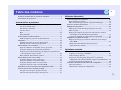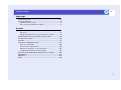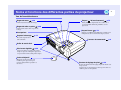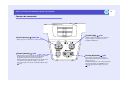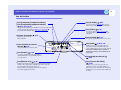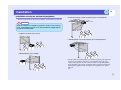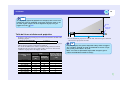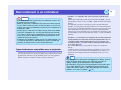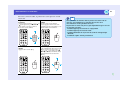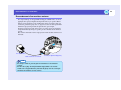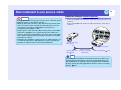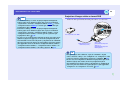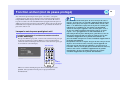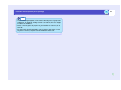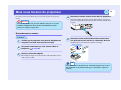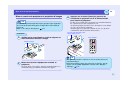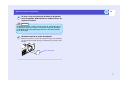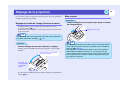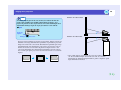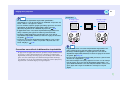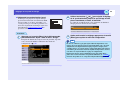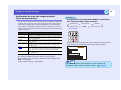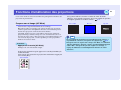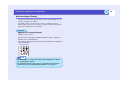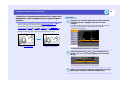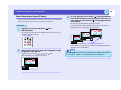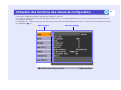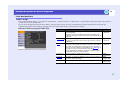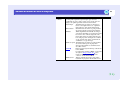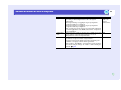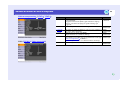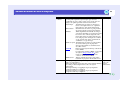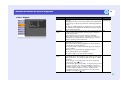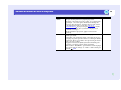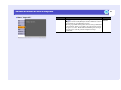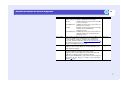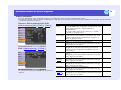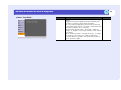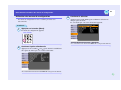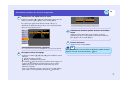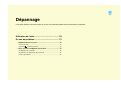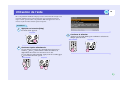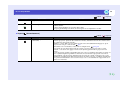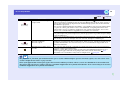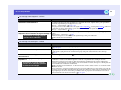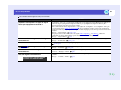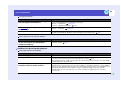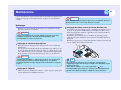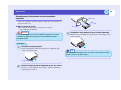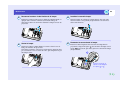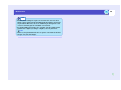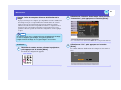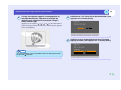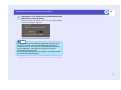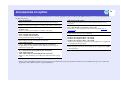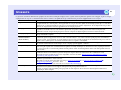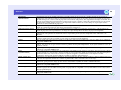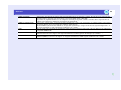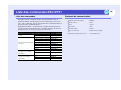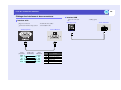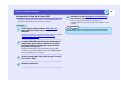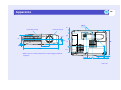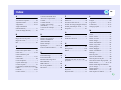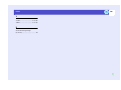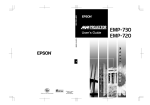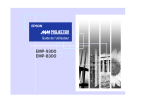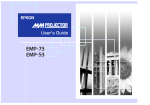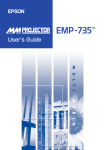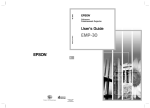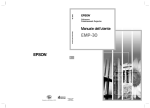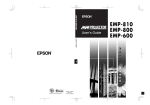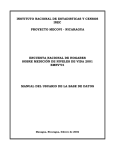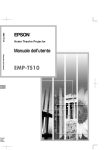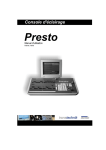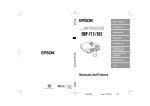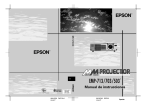Download Télécharger le manuel d`utilisation Epson
Transcript
Téléchargé sur www.lampe-videoprojecteur.info
Guide de l'utilisateur
Notations utilisées dans ce Guide de l'utilisateur
Attention
N.B.
Signale les procédures qui, si elles ne sont pas respectées, peuvent causer des blessures corporelles ou
provoquer des dommages matériels.
Informations supplémentaires qu'il peut être utile de connaître sur le sujet.
Renvoie à une page contenant des informations apparentées ou davantage de détails sur un sujet.
Cliquez sur le numéro de la page pour afficher cette page.
Indique que l'on pourra trouver dans le glossaire la signification du ou des mots soulignés
immédiatement à côté de ce symbole. Cliquez sur le ou les mots soulignés pour afficher l'entrée
correspondante du "Glossaire" fourni en "Annexes".
p.97
Procédure
Indique une marche à suivre et l'ordre dans lequel effectuer les diverses opérations.
La procédure indiquée doit être exécutée dans l'ordre des étapes numérotées.
Dans ce Guide de l'utilisateur, les expressions "l'appareil", "le projecteur" (ou "cet appareil", "ce projecteur") peuvent
occasionnellement faire référence à des accessoires ou équipements disponibles en option et vendus séparément.
1
Particularités du projecteur
Sélection du mode couleur
Les six modes couleur prédéfinis suivants sont fournis pour vous permettre
d'obtenir facilement des images optimales en sélectionnant simplement
l'option la plus adaptée à la situation.
En outre, si vous effectuez la projection dans une salle de classe, par
exemple, vous pouvez projeter sur un tableau plutôt que sur un écran de
projection, en sélectionnant l'option "Tableau noir" pour obtenir des couleurs
naturelles malgré le fait que le tableau ne soit pas blanc.
On évite ainsi les réglages de couleur délicats ou compliqués.
p.45, p.53, p.56
• Dynamique
• Salle de séjour
• Présentation
• sRVB
2
(EMP-74/54 seulement)
Réglage luminosité
Deux niveaux de luminosité sont possibles pour la lampe. Si vous projetez
dans une salle sombre ou sur un écran de petite taille et que les images sont
trop lumineuses, choisissez le mode faible luminosité ("Bas").
Ce mode faible luminosité a l'avantage de consommer moins d'électricité,
d'être plus silencieux et de prolonger la durée de vie de la lampe.
• Réduction d'environ 20 % de la consommation électrique
• Réduction d'environ 10 % du bruit de fonctionnement
• Augmentation de la durée de vie de la lampe d'environ 50 %
p.62
• Théâtre
• Tableau noir
Présentation
Théâtre
Fonction de correction de déformation trapézoïdale
Salle de séjour
Ce projecteur détecte automatiquement son angle de projection vertical et
corrige en conséquence la déformation trapézoïdale de l'image projetée.
p.39
3
Particularités du projecteur
l
Compact et léger, cependant il produit des
images saisissantes
Les dimensions de ce projecteur (P × L × H = 24 × 31,5 × 8,7 cm = 9,45 ×
12,4 × 3,43 pouces) ont été réduites au point que celui-ci occupe à peine plus
que la surface d'une feuille de papier de format A4 ; en outre, il est aussi
particulièrement léger (environ 2,9 kg = 6,4 livres) et donc facile à
transporter.
Il est possible d'obtenir des images brillantes et séduisantes même dans des
lieux bien éclairés.
La fonction de protection par mot de passe facilite
l'administration et réduit les risques de vol du projecteur
En activant la protection par mot de passe, on peut limiter le fonctionnement
du projecteur et la modification de ses réglages. Ainsi, le projecteur devient
inutilisable s'il est emporté sans autorisation, ce qui constitue une mesure de
protection contre le vol.
p.28
[XXXXXXX]
XXXX XXX XXXXX
#XXXX XX XXX
[0-9]:XXXX
Facilité d'utilisation
Sa télécommande permet d'effectuer des opérations telles que des arrêts sur
image (voir "Arrêt sur image (Freeze)" en
p.48) ou des zooms sur des
parties importantes de l'image (voir "Zoom électronique/loupe (E-Zoom)" en
p.50). En outre, sa télécommande peut être utilisée comme une souris,
permettant de déplacer le pointeur sur l'écran de l'ordinateur pendant la
projection (voir "Fonction de souris sans fil" en
p.20). Cette fonction de
souris sans fil permet d'utiliser la télécommande pour faire défiler vers
l'avant ou vers l'arrière les pages d'une présentation PowerPoint en cours de
projection.
.
"XXXX XXXX
" XXX XX.
Table des matières
Notations utilisées dans ce Guide de l'utilisateur ............................... 1
Particularités du projecteur...................................................................... 2
Avant d'utiliser le projecteur
Noms et fonctions des différentes parties du projecteur ................. 7
Vue de l'avant/du dessus.............................................................. 7
Panneau de commande................................................................ 8
Vue de l'arrière ............................................................................ 9
Base........................................................................................... 10
Télécommande .......................................................................... 11
Avant d'utiliser la télécommande ..........................................................12
Mode d'emploi et portée de la télécommande........................... 12
Installation...................................................................................................14
Installation et mise en service du projecteur............................. 14
Taille de l'écran et distance de projection ................................. 15
Raccordement à un ordinateur..............................................................16
Types d'ordinateurs compatibles avec le projecteur.................. 16
Projection d'images provenant d'un ordinateur ......................... 17
Utilisation de la télécommande pour déplacer le pointeur de la
souris (Fonction souris sans fil) ............................................... 20
Raccordement d'un moniteur externe........................................ 22
Raccordement à une source vidéo .......................................................23
Projection d'images vidéo composite........................................ 23
Projection d'images au format S-Vidéo..................................... 24
Projection d'images vidéo en composantes............................... 24
Projection d’images vidéo au format RVB ............................... 25
Reproduction du son provenant de l’équipement vidéo..................26
Fonction antivol (mot de passe protégé).............................................28
Lorsque la mot de passe protégé est active ............................... 28
Activation de la protection par mot de passe ............................ 29
4
Utilisation élémentaire
Mise sous tension du projecteur ...........................................................33
Raccordement au secteur........................................................... 33
Mise en marche du projecteur et projection d'images ............... 34
Mise hors tension du projecteur...........................................................36
Réglage de la projection ..........................................................................38
Réglage de la taille de l'image (Fonction de zoom) .................. 38
Mise au point............................................................................. 38
Réglage de l'angle de projection et fonction de correction
automatique de la déformation trapézoïdale ............................ 39
Correction manuelle de la déformation trapézoïdale ................ 41
Réglages de la qualité de l'image............................................................42
Réglage des images provenant d’ordinateurs et des images
Video RVB ............................................................................... 42
Amélioration du rendu des images projetées
(choix du mode couleur) .......................................................... 45
Opérations avancées
Fonctions d'amélioration des projections ...........................................47
Coupure son et image (A/V Mute)............................................ 47
Arrêt sur image (Freeze) ........................................................... 48
Projection au format panoramique 16/9e à partir d'un
équipement vidéo (changement de rapport largeur/hauteur) ... 49
Zoom électronique/loupe (E-Zoom).......................................... 50
Utilisation des fonctions des menus de configuration......................51
Liste des fonctions..................................................................... 52
Utilisation des menus de configuration ..................................... 67
Table des matières
Dépannage
Utilisation de l'aide ...................................................................................70
En cas de problème ..................................................................................72
Signification des voyants .......................................................... 72
Si les voyants n'indiquent rien d'utile........................................ 75
Annexes
Maintenance ...............................................................................................85
Nettoyage .................................................................................. 85
Remplacement des pièces de consommation courante ............. 86
Enregistrement d'un logo utilisateur (personnalisé) .........................93
Accessoires en option..............................................................................96
Glossaire .....................................................................................................97
Liste des commandes ESC/VP21 .........................................................100
Liste des commandes .............................................................. 100
Protocole de communication................................................... 100
Câblage des interfaces et des connecteurs .............................. 101
Configuration initiale de la liaison USB ................................. 102
Liste des modes d'affichage d'ordinateur pris en charge ...............103
Spécifications............................................................................................104
Apparence.................................................................................................105
Index ..........................................................................................................106
5
Avant d'utiliser le projecteur
Ce chapitre décrit la procédure d'installation et de mise en service du projecteur.
Noms et fonctions des différentes parties du
projecteur............................................................. 7
• Vue de l'avant/du dessus .......................................................7
• Panneau de commande .........................................................8
• Vue de l'arrière ......................................................................9
• Base.......................................................................................10
• Télécommande .....................................................................11
Avant d'utiliser la télécommande ...................... 12
• Mode d'emploi et portée de la télécommande ..................12
•Utilisation de la télécommande ................................................. 12
•Portée et angle de fonctionnement de la télécommande............ 13
Installation........................................................... 14
•Si le port pour moniteur est
un port à 5 connecteurs BNC (5BNC) .......................................19
• Utilisation de la télécommande pour déplacer le
pointeur de la souris (Fonction souris sans fil) ................ 20
• Raccordement d'un moniteur externe .............................. 22
Raccordement à une source vidéo.................... 23
• Projection d'images vidéo composite ................................ 23
• Projection d'images au format S-Vidéo ............................ 24
• Projection d'images vidéo en composantes ...................... 24
• Projection d’images vidéo au format RVB....................... 25
Reproduction du son provenant de
l’équipement vidéo ............................................ 26
• Installation et mise en service du projecteur ....................14
• Taille de l'écran et distance de projection .........................15
Fonction antivol (mot de passe protégé) .......... 28
Raccordement à un ordinateur.......................... 16
•Lorsque la protection à la mise sous tension est active
(Protec. démarrage) ....................................................................28
•Lorsque la protection du logo utilisateur est active
(Protec. logo utilis.)....................................................................29
• Types d'ordinateurs compatibles avec le projecteur........16
• Projection d'images provenant d'un ordinateur ..............17
•Si le port pour moniteur est
un connecteur mini-D-Sub à 15 broches ................................... 17
•Si le port pour moniteur est un port de type 13w3 .................... 18
• Lorsque la mot de passe protégé est active....................... 28
• Activation de la protection par mot de passe ................... 29
Noms et fonctions des différentes parties du projecteur
7
Vue de l'avant/du dessus
• Bague de zoom
• Voyant
p.38
Permet d'ajuster la taille de l'image.
• Bague de mise au point
p.38
Permet d'effectuer la mise au point de
l'image.
• Haut-parleur
• Capteur infrarouge
(d'avertissement)
p.73
L'état (allumé ou clignotant) et la couleur de ce
voyant signalent différents problèmes avec le
projecteur.
• Voyant Power
p.72
Clignote ou s'allume dans différentes couleurs pour
indiquer l'état de fonctionnement du projecteur.
p.12
Reçoit les signaux de la
télécommande.
• Panneau de commande
p.8
• Grille de sortie d'air
• Pied avant réglable
p.39
Sortez ou rentrez ces pieds pour ajuster
l'angle de projection lorsque le projecteur
est posé sur une surface telle qu'une étagère.
• Cache d'objectif
Mettez-le en place lorsque vous
n'utilisez pas le projecteur pour
protéger l'objectif de la poussière et
des chocs.
• Bouton de réglage du pied
p.39
Il existe un autre bouton de réglage du pied de l'autre côté
du projecteur.
Appuyez sur ces deux boutons à la fois pour rentrer ou
sortir les pieds avant réglables.
8
Noms et fonctions des différentes parties du projecteur
Panneau de commande
• Touche [Power]
p.34, p.36
Met le projecteur sous tension ou hors tension.
• Touche [Source]
• Touche [Help]
p.70
Affiche ou masque (tour à tour) le menu
d'aide en ligne, à consulter en cas de
problème d'utilisation.
p.35
Sélectionne tour à tour à chaque pression le port d'entrée
[Computer1/Component Video1], [Computer2/
Component Video2], [S-Video] ou [Video].
Pendant l'affichage d'un menu d'aide, une pression sur
cette touche a pour effet de valider, c'est-à-dire
d'accepter, l'option de menu couramment sélectionnée.
p.70
• Touche [Keystone]
p.41
Ces touches permettent de corriger la
déformation trapézoïdale (en losange) de
l'image projetée.
Dans les menus d'aide, cette touche permet de
sélectionner (mettre en surbrillance) une
option de menu parmi celles proposées.
p.70
9
Noms et fonctions des différentes parties du projecteur
Vue de l'arrière
• Port [Computer1/Component Video1]
• Port [Computer2/Component Video2]
p.17, p.24, p.25
Acceptent des signaux vidéo RVB provenant d'un ordinateur
ou des signaux vidéo RVB ou vidéo en composantes
provenant d'un matériel vidéo autre qu'un ordinateur.
• Capteur infrarouge
p.12
p.33
Accepte la fiche du cordon secteur.
p.26
Accepte le signal audio d'un ordinateur ou
d'un matériel vidéo de type RVB ou vidéo
en composantes.
• Port [Monitor Out]
• Port [Video]
p.23
Accepte un signal vidéo composite
provenant d'une source vidéo autre qu'un
ordinateur.
p.26
Accepte le signal audio d'une source vidéo.
• Prise d'entrée du courant
• Port [Audio1]
p.24
Accepte un signal S-Vidéo provenant
d'une source vidéo autre qu'un ordinateur.
• Port [Audio2]
Reçoit les signaux de la
télécommande.
secteur
• Port [S-Video]
p.22
Fournit à un moniteur (écran d'ordinateur) externe le signal
d'image vidéo analogique ou RVB de la source reliée au
port [Computer1/Component Video1].
Cette fonction n'est pas disponible pour les signaux
provenant d'équipements vidéo.
• Port [USB]
p.20, p.101
Permet de raccorder le projecteur à un
ordinateur à l'aide d'un câble USB pour
pouvoir utiliser la fonction de souris sans fil.
Cette liaison USB n'est pas destinée à
transmettre l'image d'un ordinateur au
projecteur.
• Verrouillage de sécurité ( )
p.98
• Port [Control (RS-232C)]
p.101
Permet de raccorder le projecteur à un
ordinateur à l'aide d'un câble d'interface
RS-232C. Ce port sert à effectuer des tests de
maintenance et n'a pas lieu d'être utilisé par
le client.
10
Noms et fonctions des différentes parties du projecteur
Base
• Filtre à air
• Trous de montage pour bride
de suspension (4 trous)
p.14, p.105
(orifice d'entrée d'air)
p.85, p.92
Pour suspendre le projecteur au plafond,
monter dans ces fixation de plafond
optionnelle.
Empêche la poussière et les corps étrangers
de pénétrer à l'intérieur du projecteur sous
l'effet de l'aspiration de la ventilation. Ce
filtre doit être nettoyé ou remplacé
périodiquement.
• Orifice d'entrée d'air
• Couvercle de la lampe
p.85
p.88
• Support pour
Déposez ce couvercle pour remplacer la
lampe à l'intérieur du projecteur.
télécommande
p.12
Rangez la télécommande sur ce
support lorsque vous ne vous en
servez plus.
• Orifice d'entrée d'air
p.85
Nettoyez les filtres à air périodiquement.
11
Noms et fonctions des différentes parties du projecteur
Télécommande
• Émetteur infrarouge de la télécommande
p.12
Envoie des signaux de commande au projecteur.
• Touches [Page down]/[Page up]
p.20
Lorsqu'on utilise la télécommande du projecteur en mode
"souris sans fil", ces touches permettent de faire défiler vers
l'avant ou vers l'arrière les pages (diapositives) d'un fichier de
présentation PowerPoint.
• Touches de sélection d'entrée
p.35
[Computer1/2]: Sélectionne alternativement la source
d'image raccordée au port [Computer1/Component Video1]
(ordinateur 1 / vidéo en composantes 1) ou celle raccordée au
port [Computer2/Component Video2].
[S-Video/Video]: Sélectionne alternativement la source d'image
raccordée au port [S-Video] ou celle raccordée au port [Video].
• Touche [Menu]
p.67
Affiche ou masque le menu de configuration.
• Touche [E-Zoom] ( )
p.50
Réduit la taille des images qui ont été agrandies avec la touche
[ ].
• Touches [ ]/[ ]/[ ]/[ ]
p.21, p.67, p.70
Lorsqu'un menu de configuration ou un menu d'aide est
affiché, ces touches permettent de sélectionner une valeur de
réglage ou une option de menu parmi celles qui sont proposées.
Lorsqu'on utilise la fonction de souris sans fil, cette touche
multidirectionnelle à bascule permet de déplacer le pointeur
dans le sens dans lequel on la bascule.
• Touches numériques
p.28
Utilisez ces touches pour entrer un mot de passe si vous
utilisez la fonction de protection par mot de passe.
• Touche [Auto]
p.42
Déclenche un ajustement automatique (optimisation) des
signaux vidéo analogiques RVB d'ordinateur.
• Touche [Power]
p.34, p.36
Met le projecteur sous tension ou hors tension.
• Touche [Color Mode]
p.45
Permet de sélectionner le mode couleur désiré. Chaque
pression sur cette touche sélectionne le mode couleur qui
suit, dans l'ordre suivant : Dynamique, Présentation,
Théâtre, Salle de séjour, sRVB , Tableau noir.
• Touche [A/V Mute]
p.47
Chaque pression sur cette touche a pour effet de couper ou
de rétablir l'image et le son.
• Touche [Freeze]
p.48
Arrête l'animation de l'image ou la reprend à chaque
pression sur la touche.
• Touche [E-Zoom] ( )
p.50
Agrandit une partie de l'image sans changer la taille de la
surface de projection.
• Touche [Enter]
p.21, p.67, p.70
Dans un menu de configuration ou d'aide, cette touche sert
à accepter une option de menu ou à afficher l'écran ou le
menu suivant.
Correspond au bouton gauche d'une souris d'ordinateur
lorsqu'on utilise la fonction de souris sans fil.
• Touche [Esc]
p.21, p.68
Cette touche sert à arrêter une fonction en cours. Dans un
menu de configuration, cette touche a pour effet d'afficher
l'écran ou le menu précédent.
Correspond au bouton droit d'une souris d'ordinateur
lorsqu'on utilise la fonction de souris sans fil.
Avant d'utiliser la télécommande
Mode d'emploi et portée de la télécommande
Avant d'utiliser la télécommande pour la première fois, retirez la languette
isolante qui dépasse du compartiment à pile. Il est essentiel de retirer cette
languette isolante pour que la télécommande puisse fonctionner.
Languette
isolante
12
N.B.
•Ne laissez pas la lumière directe du soleil ou d'un tube fluorescent
frapper directement les capteurs infrarouges du projecteur : ceci
pourrait gêner la réception des signaux de la télécommande.
•Si la télécommande semble mettre longtemps à réagir ou cesse de
fonctionner au bout d'un moment, c'est probablement que sa pile
arrive à épuisement. Il faut alors remplacer cette dernière par une
pile neuve.
p.86
•Lorsque vous ne vous servez plus de la télécommande, rangez-la sur
son support, en dessous du projecteur, afin de ne pas risquer de
l'égarer.
Utilisation de la télécommande
La télécommande s'utilise de la façon suivante.
Procédure
Dirigez l'émetteur infrarouge de la télécommande vers l'un
des capteurs infrarouges du projecteur, puis utilisez les
touches de la télécommande.
Capteur
infrarouge
(avant)
Émetteur
infrarouge de la
télécommande
Capteur infrarouge
(arrière)
Glissez un doigt recourbé
au centre du support de la
télécommande, puis tirez ce
dernier vers le bas pour
l'ouvrir.
Après avoir placé la
télécommande sur son
support, refermez ce dernier
en le poussant à fond
jusqu'au déclic.
13
Avant d'utiliser la télécommande
Portée et angle de fonctionnement de la télécommande
Angle de fonctionnement (verticalement)
La télécommande fonctionne dans les limites indiquées ci-dessous. Si la
distance séparant la télécommande du projecteur est trop grande ou si
l'angle de réception du faisceau infrarouge est trop grand, la télécommande
risque de ne pas fonctionner.
Distance d'utilisation
Environ 6 m
Angle d'utilisation
Environ ±30º horizontalement
Environ ±15º verticalement
Portée
(distance de
fonctionnement)
d'environ 6 m
Portée
(distance de
fonctionnement)
d'environ 6 m
Environ 15º
Environ 15º
Environ 15º
Environ 15º
Angle de fonctionnement (horizontalement)
Capteur
infrarouge
Portée
(distance de
fonctionnement)
d'environ
6m
Environ 30º Environ 30º
En cas de suspension au plafond
Environ 15º
Environ 15º
Environ 30º Environ 30º
Émetteur infrarouge
de la télécommande
Portée
(distance de
fonctionnement)
d'environ 6 m
Portée
(distance de
fonctionnement)
d'environ 6 m
Installation
Installation et mise en service du projecteur
14
• Projection frontale à partir du plafond (vers l'avant/plafond)
Il existe quatre modes de projection possibles, qui sont décrits ci-dessous.
Attention
Avant de commencer à installer le projecteur, assurez-vous d'avoir lu
le fascicule intitulé Consignes de sécurité/Conditions d'application de
la garantie internationale.
• Projection frontale (vers l'avant)
• Rétroprojection à partir du plafond (vers l'arrière/plafond)
• Rétroprojection (vers l'arrière)
* Une procédure d'installation spéciale doit être respectée pour suspendre
le projecteur au plafond. Adressez-vous à l'établissement qui vous a
vendu votre projecteur si vous souhaitez réaliser ce type d'installation.
Pour suspendre le projecteur au plafond, utilisez toujours la fixation de
plafond (aussi appelée "bride de suspension au plafond") (en option).
p.96
15
Installation
N.B.
Si vous projetez à partir du plafond ou en rétroprojection sur un écran
translucide, réglez la commande "Projection" du menu "Avancé" sur
la valeur requise compte tenu de la disposition du projecteur par
rapport à l'écran.
p.64
Écran
90º
Centre de
l'objectif
*
Taille de l'écran et distance de projection
La distance entre l'objectif du projecteur et l'écran détermine la taille réelle
de l'image projetée.
Distance recommandée
89–1050 cm
En vous référant au tableau suivant, placez votre projecteur de sorte que la
taille de l'image projetée sur l'écran soit optimale.
Les valeurs du tableau sont données à titre indicatif pour les besoins de
l'installation du projecteur. Les valeurs réelles varieront en fonction des
conditions de projection et du réglage du Zoom.
4:3 Taille de l'écran
(cm)
30" (61×46)
40" (81×61)
50" (100×76)
60" (120×90)
80" (160×120)
100" (200×150)
200" (410×300)
300" (610×460)
Distance de projection
Distance entre le
(cm)
centre de l'objectif
Minimum
et le bas de l'écran
Maximum
(grandan(cm)
(téléobjectif)
gle)
89
103
4
120
138
6
151
173
7
181
208
8
243
278
11
304
349
14
610
699
28
916
1050
42
* Si vous installez le projecteur contre un mur, laissez un espace d'environ
20 cm entre le projecteur et le mur.
N.B.
•L'objectif du projecteur permet d'agrandir l'image dans un rapport
de 1,2. L'image agrandie au zoom au maximum est environ 1,2 fois
plus grande qu'en l'absence de zoom.
•Toute correction de déformation trapézoïdale aura pour effet de
réduire inévitablement la taille de l'image..
Raccordement à un ordinateur
Attention
Au moment de raccorder le projecteur à un ordinateur, assurez-vous
de vérifier les points suivants.
• Mettez le projecteur et l'ordinateur tous deux hors tension avant de
les raccorder. Si l'une ou l'autre des deux machines est encore sous
tension, vous risquez d'endommager le projecteur ou l'ordinateur en
branchant le câble.
• Vérifiez que les connecteurs des câbles ont une forme et un nombre
de broches compatibles avec ceux des ports du projecteur avant de
les y enfoncer. Vous risquez d'endommager vos connecteurs si vous
tentez de les enfoncer dans des prises qui n'ont pas la forme ou le
nombre de broches nécessaires.
• N'attachez pas ensemble le cordon secteur et le câble d'interface. Si
le cordon secteur longe le câble d'interface, il peut en résulter des
parasites sur l'image ou des erreurs de fonctionnement.
Types d'ordinateurs compatibles avec le projecteur
Certains types d'ordinateurs ne peuvent pas être raccordés au projecteur, ou
ne fonctionneront pas avec le projecteur bien que l'on puisse les raccorder
physiquement. Assurez-vous que l'ordinateur que vous vous apprêtez à
utiliser satisfait aux conditions requises décrites ci-dessous :s
16
• Condition 1 : L'ordinateur doit avoir un port de sortie de signal
vidéo.
Vérifiez que l'ordinateur possède un port tel qu'un "port RVB", un "port
pour moniteur" externe ou un "port CRT" capable de fournir des signaux
d'image.
Si l'ordinateur possède un écran intégré ou s'il s'agit d'un ordinateur
portable, il se peut qu'il ne soit pas possible de le raccorder directement
au projecteur, ou qu'il faille d'abord lui ajouter une carte de port de sortie
vidéo optionnelle avant de pouvoir le raccorder. Pour plus de détails,
reportez-vous à la documentation de votre ordinateur et recherchez-y une
section intitulée "Connexion d'un moniteur externe" ou autre formulation
similaire.
• Condition 2 : La résolution et la fréquence de rafraîchissement de
l'image produite par l'ordinateur doivent être répertoriées dans la
"Liste des modes d'affichage d'ordinateur pris en charge". Voir
l'annexes intitulée : "Liste des modes d'affichage d'ordinateur pris
p.103
en charge"
Sur certains ordinateurs, il est possible de changer la résolution de
l'image ;
choisissez alors une valeur de résolution compatible avec le projecteur
(voir la "Liste des modes d'affichage d'ordinateur pris en charge"), en
procédant comme indiqué dans la documentation fournie avec votre
ordinateur.
N.B.
•Il se peut qu'il vous faille acheter un adaptateur de câblage, selon la
forme du port de sortie vidéo de votre ordinateur. Pour plus de
détails, consultez la documentation de votre ordinateur.
•Si l'ordinateur et le projecteur sont trop éloignés l'un de l'autre pour
que le câble d'interface avec un ordinateur fourni permette de les
relier l'un à l'autre, utilisez le câble VGA optionnel. Voir l'annexes
intitulée "Accessoires en option".
p.96
17
Raccordement à un ordinateur
Projection d'images provenant d'un ordinateur
La forme et les caractéristiques du connecteur pour moniteur de
l'ordinateur déterminent le type de câble qu'il faut utiliser. Vérifiez les
points suivants pour déterminer le type de port pour moniteur que possède
votre ordinateur.
Si le port pour moniteur est un connecteur
mini-D-Sub à 15 broches
Utilisez le câble d'interface pour ordinateur fourni pour réaliser cette
connexion.
Vers le port pour moniteur
Câble d'interface pour
ordinateur (fourni)
Vers le port
[Computer1/Component
Video1] ou
[Computer2/Component
Video2] (bleu)
N.B.
•Lorsque la projection a démarré, réglez la commande "Signal
entrée" du menu "Image" sur "Computer1" ou "Computer2" selon
le port sur lequel le signal d'image à projeter est appliqué.
p.54
•Si vous avez raccordé plusieurs matériels au projecteur, après avoir
démarré la projection, utilisez la touche [Computer1/2] de la
télécommande ou la touche [Source] du panneau de commande du
projecteur pour sélectionner le port Computer désiré comme source
p.35
d'image.
18
Raccordement à un ordinateur
Si le port pour moniteur est un port de type 13w3
Certains ordinateurs de type station de travail offrent un port pour moniteur
à port 13w3.
Dans un tel cas, utilisez un câble 13w3 ⇔ D-Sub 15 broches du commerce
pour réaliser la connexion.
Vers le port pour moniteur
Câble 13w3
(en vente dans le commerce)
Vers le port
[Computer1/Component
Video1] ou
[Computer2/Component
Video2] (bleu)
N.B.
•Lorsque la projection a démarré, réglez la commande "Signal
entrée" du menu "Image" sur "Computer1" ou "Computer2" selon
p.54
le port sur lequel le signal d'image à projeter est appliqué.
•Si vous avez raccordé plusieurs matériels au projecteur, après avoir
démarré la projection, utilisez la touche [Computer1/2] de la
télécommande ou la touche [Source] du panneau de commande du
projecteur pour sélectionner le port Computer désiré comme source
p.35
d'image.
•Avec certaines stations de travail, un câble spécial peut être
nécessaire. Adressez-vous au constructeur de la station de travail
pour plus de détails.
19
Raccordement à un ordinateur
Si le port pour moniteur est un
port à 5 connecteurs BNC (5BNC )
Utilisez le câble VGA optionnel pour réaliser cette connexion.
Voir l'annexes intitulée "Accessoires en option".
p.96
Vers le port pour moniteur
Câble VGA
(en option)
Vers le port
[Computer1/Component
Video1] ou
[Computer2/Component
Video2] (bleu)
N.B.
• Lorsque la projection a démarré, réglez la commande "Signal
entrée" du menu "Image" sur "Computer1" ou "Computer2" selon
le port sur lequel le signal d'image à projeter est appliqué.
p.54
• Si vous avez raccordé plusieurs matériels au projecteur, après avoir
démarré la projection, utilisez la touche [Computer1/2] de la
télécommande ou la touche [Source] du panneau de commande du
projecteur pour sélectionner le port Computer désiré comme source
d'image.
p.35
20
Raccordement à un ordinateur
Utilisation de la télécommande pour déplacer le
pointeur de la souris (Fonction souris sans fil)
Vous pouvez utiliser la télécommande comme une souris sans fil pour
commander le pointeur de la souris sur l'écran de l'ordinateur. Pour cela,
vous devez utiliser le câble USB fourni pour raccorder le port USB de
l'ordinateur au port [USB] de la face arrière du projecteur.
Type d'ordinateur
Windows 98/2000/Me/
XP Home Edition/
XP Professional
Macintosh
(OS 8.6–9.2/X/10.0–10.2)
Souris utilisée
Câble à utiliser
Souris USB
Câble USB (fourni)
Souris USB
Câble USB (fourni)
Vers le port USB
Vers le port [USB]
Câble USB
(fourni)
* Lorsqu'on utilise la télécommande en mode souris sans fil, les touches
[Page down] et [Page up] de la télécommande permettent de faire défiler
vers l'avant ou vers l'arrière les pages d'une présentation PowerPoint en
cours de projection.
N.B.
•Le câble USB fourni ne peut être connecté qu'à un ordinateur
équipé d'une interface USB standard. Si vous utilisez un ordinateur
exploitant Windows, celui-ci doit être équipé d'une version complète
de Windows 98/2000/Me/XP Home Edition/XP Professional. S'il
s'agit seulement d'une mise à jour Windows 98/2000/Me/XP Home
Edition/XP Professional installée sur une version antérieure de
Windows, il n'est pas garanti que cette fonction de souris sans fil
fonctionne correctement.
Si vous utilisez un ordinateur
•En outre, il se peut qu'avec certaines versions des systèmes
d'exploitation Windows et Macintosh, il ne soit pas possible d'utiliser
cette fonction de souris.
•Certains paramètres de l'ordinateur peuvent avoir besoin d'être
modifiés pour pouvoir exploiter cette fonction de souris. Consultez le
documentation de votre ordinateur de l'ordinateur pour plus de
détails.
21
Raccordement à un ordinateur
Une fois la connexion établie, le pointeur de la souris peut être contrôlé
comme suit.
Déplacement du pointeur de
la souris
Clic du bouton gauche de la
souris
Appuyez sur les touches [ ], [ ], [ ] et
[ ] pour déplacer le pointeur de la
souris dans le sens de la pointe de
flèche de la touche utilisée.
Appuyez sur la touche [Enter].
Si vous appuyez deux fois de suite
rapidement sur la touche [Enter], vous
obtenez l'effet d'un double clic.
Clic du bouton droit de la
souris
Glisser-déposer
Appuyez sur la touche [Esc].
Tout en maintenant enfoncée la touche
[Enter], appuyez sur les touches [ ],
[ ], [ ] et [ ] pour déplacer l'objet.
Pour déposer l'objet à l'endroit choisi,
relâchez brièvement sur la touche
[Enter].
N.B.
•Si les fonctions des boutons droit et gauche de la souris ont été
inversées sur l'ordinateur, les fonctions des touches de la
télécommande seront également inversées.
•La fonction de souris sans fil n'est pas disponible lorsqu'on exécute
les fonctions suivantes.
· Pendant l'affichage d'un menu de configuration
· Pendant l'affichage d'un menu d'aide
· Pendant l'utilisation de la fonction de zoom électronique/loupe
(E-Zoom)
· Pendant la capture d'un logo utilisateur.
22
Raccordement à un ordinateur
Raccordement d'un moniteur externe
Si le signal d'image est de type RVB analogique ou RVB vidéo, et s'il est
appliqué sur le port [Computer1/Component Video1], on pourra afficher
l'image sur un moniteur (écran d'ordinateur) externe en même temps que
sur l'écran, pendant la projection, ce qui peut s'avérer très utile pour mieux
maîtriser la projection pendant une présentation, par exemple.
Si l'image projetée provient d'une source raccordée au port [Computer2/
Component Video2], l'image ne pourra pas être affichée sur un moniteur
externe.
Raccordez le moniteur externe au projecteur à l'aide du câble fourni avec le
moniteur.
Port de moniteur
Câble fourni avec le moniteur
Vers le port [Monitor Out] (Noir)
N.B.
• Les images vidéo ne peuvent pas être transmises à un moniteur
externe.
• La mire de réglage de la déformation trapézoïdale et les menus
d'aide et de configuration des fonctions du projecteur ne seront pas
transmis au moniteur (écran) externe.
Raccordement à une source vidéo
Attention
Au moment de raccorder le projecteur à une source vidéo autre qu'un
ordinateur, prenez les précautions suivantes :
• Mettez le projecteur et la source vidéo tous deux hors tension avant
de les raccorder. Si l'une ou l'autre des deux machines est encore
sous tension, vous risquez d'endommager le projecteur ou
l'ordinateur en branchant le câble.
• Vérifiez que les connecteurs des câbles ont une forme et un nombre
de broches compatibles avec les ports du projecteur avant de les y
enfoncer. Vous risquez d'endommager vos connecteurs si vous tentez
de les enfoncer dans des prises qui n'ont pas la forme ou le nombre
de broches nécessaires.
• N'attachez pas ensemble le cordon secteur et le câble d'interface. Si
le cordon secteur longe le câble d'interface, il peut en résulter des
parasites sur l'image ou des erreurs de fonctionnement.
23
Projection d'images vidéo composite
Pour le modèle EMP-74/54, utilisez le câble A/V fourni pour réaliser cette
connexion.
Pour le modèle EMP-74L, utilisez un câble vidéo RCA en vente dans le
commerce.
Vers le port de sortie
vidéo (jaune)
Vers le port [Video] (jaune)
Vers le port de sortie
audio
p.26
Câble A/V (jaune)
(fourni avec le modèle
EMP-74/54)
Vers le port [Audio2]
p.26
N.B.
Si vous avez raccordé plusieurs matériels au projecteur, après avoir
démarré la projection, appuyez sur la touche [S-Video/Video] de la
télécommande ou sur la touche [Source] du panneau de commande
du projecteur jusqu'à faire apparaître la mention "Video" sur l'image
p.35
projetée.
24
Raccordement à une source vidéo
Projection d'images au format S-Vidéo
Utilisez un câble S-Vidéo du commerce pour réaliser cette connexion.
Projection d'images vidéo en composantes
Utilisez le câble vidéo en composantes optionnel pour réaliser cette
connexion.
Voir l'annexe intitulée "Accessoires en option".
p.96
Vers le port de
sortie S-Vidéo
Câble S-Video
(en vente dans le commerce)
Vers le port [S-Video]
N.B.
Si vous avez raccordé plusieurs matériels au projecteur, après avoir
démarré la projection, appuyez sur la touche [S-Video/Video] de la
télécommande ou sur la touche [Source] du panneau de commande
du projecteur jusqu'à faire apparaître la mention "S-Video" sur
l'image projetée.
p.35
Vers le port de sortie vidéo
en composantes
Câble composante vidéo
(en option)
Vers le port
[Computer1/Component
Video1] ou
[Computer2/Component
Video2] (bleu)
25
Raccordement à une source vidéo
N.B.
• Si la source d'image est reliée au port [Computer1/Component
Video1], après avoir démarré la projection, réglez la commande
"Signal entrée" du menu "Component Video1 (YCbCr )" ou sur
"Component Video1 (YPbPr )" selon le type du signal émis par
l'équipement vidéo.
p.56
• Si la source d'image est reliée au port [Computer2/Component
Video2], après avoir démarré la projection, réglez la commande
"Signal entrée" du menu "Component Video2 (YCbCr)" ou sur
"Component Video2 (YPbPr)" selon le type du signal émis par
l'équipement vidéo.
p.56
• Si vous avez raccordé plusieurs matériels au projecteur, après avoir
démarré la projection, appuyez sur la touche [Computer1/2] de la
télécommande ou sur la touche [Source] du panneau de commande
du projecteur pour sélectionner le signal d'image à projeter jusqu'à
faire apparaître l'une des mentions "Component Video1 (YCbCr)",
"Component Video1 (YPbPr)", "Component Video2 (YCbCr)" ou
p.35
"Component Video2 (YPbPr)" sur l'image projetée.
Projection d’images vidéo au format RVB
Utilisez le câble pour ordinateur fourni pour réaliser ces connexions.
Vers le port de sortie RVB
Câble d'interface pour
ordinateur (fourni)
Vers le port
[Computer1/Component
Video1] ou
[Computer2/Component
Video2] (bleu)
N.B.
•Lorsque la projection a démarré, réglez la commande "Signal
entrée" du menu "Image" sur "Computer1" ou "Computer2" selon
le port sur lequel le signal d'image à projeter est appliqué.
p.54
•Si vous avez raccordé plusieurs matériels au projecteur, après avoir
démarré la projection, utilisez la touche [Computer1/2] de la
télécommande ou la touche [Source] du panneau de commande du
projecteur pour sélectionner le signal à projeter et faire apparaître
"Computer1" ou "Computer2" à l'écran.
p.35
Reproduction du son provenant de l’équipement vidéo
Le projecteur est équipé d’un haut-parleur intégré dont la puissance restituée
maximale est de 1 watts. Vous pouvez transmettre le son de la source vidéo
(qui peut être un ordinateur ou un magnétoscope) au haut-parleur intégré du
projecteur pourvu que cette source vidéo possède un port de sortie audio.
Le câble audio à utiliser pour cette connexion sera l'un des types de câbles
suivants selon la forme du connecteur sur le matériel externe.
• S'il s'agit de raccorder le projecteur à un mini-jack stéréo (comme une sortie
de carte son d'ordinateur), utilisez un câble à mini-jacks stéréo du commerce
pour réaliser la connexion.
• S'il s'agit de raccorder le projecteur à une paire de connecteurs RCA
monobroches (un rouge et un blanc) (comme la sortie audio d'un matériel
vidéo classique). Pour le modèle EMP-74/54, utilisez le câble A/V fourni
pour réaliser cette connexion. Pour le modèle EMP-74L, utilisez l'adaptateur
audio fourni et un câble audio RCA en vente dans le commerce.
La valeur par défaut de la commande "Entrée audio" du menu "Audio" est
"Audio1" lorsque le signal d'image appliqué en entrée est de type RVB
ordinateur, RVB vidéo ou vidéo en composantes, et "Audio2" lorsque le signal
d'image appliqué en entrée est de type vidéo composite ou S-Video. Au
besoin, modifiez cette valeur pour qu'elle corresponde à votre équipement
vidéo particulier, ou sélectionnez le port audio approprié.
26
Raccordement au port [Audio1]
Vers le port de sortie audio
Câble à mini-jacks stéréo
(en vente dans le commerce)
Vers le port [Audio1]
Raccordement au port [Audio2]
N.B.
• Vous pourrez régler le volume sonore lorsque la projection aura
démarré.
p.27
• Si vous devez utiliser un câble audio du commerce à deux
connecteurs RCA (gauche/droite) et un mini-jack stéréo, veillez à ce
qu'il s'agisse d'un câble spécifié comme ayant une résistance
électrique nulle.
Vers le port de sortie audio
Câble A/V (blanc/rouge)
(fourni avec le modèle EMP-74/54)
Vers le port [Audio2]
Pour le modèle EMP-74L, utilisez l'adaptateur audio fourni et un câble
audio RCA en vente dans le commerce.
27
Reproduction du son provenant de l’équipement vidéo
Utilisez la procédure suivante pour régler le volume sonore du haut-parleur
du projecteur.
2
Utilisez les touches [ ] et [ ] pour régler le volume.
Le volume augmente ou diminue à chaque pression sur l'une de
ces touches.
3
Après avoir terminé ce réglage, appuyez sur la touche
[Menu] pour quitter le menu de configuration.
Procédure
1
Appuyez sur la touche [Menu] de la télécommande,
puis sélectionnez l'option "Volume" du menu
"Audio".
Pour plus de détails sur la façon exacte de procéder, reportezvous à la section intitulée "Utilisation des menus de
p.67
configuration".
Fonction antivol (mot de passe protégé)
Si la fonction de protection par mot de passe a été activée, ceux qui ne
connaissent pas le mot de passe du projecteur constateront qu'ils sont dans
l'impossibilité d'utiliser le projecteur dès sa mise sous tension. En outre, le
logo de la société et le nom de l'administrateur qui apparaissent dès que l'on
allume le projecteur ne peuvent pas être modifiés. Ainsi, le projecteur devient
inutilisable s'il est emporté sans autorisation, ce qui constitue une mesure de
protection contre le vol.
Lorsque le mot de passe protégé est actif
Lorsque la protection à la mise sous tension est active
(Protec. démarrage)
Dès que l'on allume le projecteur, c'est l'écran de saisie du mot de passe qui
est projeté en premier. Les touches illustrées ci-dessous fonctionnent
comme des touches numériques dans l'écran de saisie du mot de passe (qui
est en réalité un code numérique).
Télécommande
Touches
numériques
Utilisez ces touches numériques pour entrer le mot de passe (code)
prédéfini. S'il s'agit du bon mot de passe, la projection démarre
immédiatement.
N.B.
•En cas de saisie d'un mot de passe incorrect trois fois de suite, le
message "Le projecteur est verrouillé" apparaît pendant environ 5
minutes, puis le projecteur repasse en mode attente (état de veille).
Dans ce cas, débranchez le projecteur de sa prise de courant, puis
rebranchez-le et redémarrez-le. Une fenêtre vous demandant
d'entrer le mot de passe apparaît : entrez le mot de passe correct.
Si vous avez oublié ou perdu le mot de passe, notez le "Code de
requête : xxxx" qui apparaît sur l'écran d'annulation de la
protection par mot de passe (Mot de passe), puis adressez-vous au
plus proche au bureau dont vous trouverez l'adresse à la section
"Conditions d’application de la garantie internationale" du
fascicule intitulé Consignes de sécurité / Conditions d'application de
la garantie internationale.
•Si l'opération ci-dessus est répétée neuf fois de suite sans que le mot
de passe correct n'ait été entré, le message suivant apparaît et le
projecteur ne peut alors plus être redémarré :"Le projecteur est
verrouillé. Adressez-vous au plus proche bureau dont vous trouverez
l'adresse à la section "Conditions d’application de la garantie
internationale" du fascicule intitulé Consignes de sécurité/
Conditions d'application de la garantie internationale."
28
29
Fonction antivol (mot de passe protégé)
Lorsque la protection du logo utilisateur est active
(Protec. logo utilis.)
Toute tentative de modification du logo utilisateur provoque l'affichage
d'un message d'erreur, si bien qu'aucune des opérations suivantes n'est
possible. Il faut d'abord désactiver la fonction de protection du logo
utilisateur (Protec. logo utilis.) en la réglant sur "OFF".
p.30
• Enregistrer un logo utilisateur
• Changer la commande "Couleur de fond" du menu "Réglage" de la valeur
"Logo" vers "Noir" ou "Bleu", ou vice versa de "Noir" ou "Bleu" vers
"Logo".
• Modifier la valeur ("ON" ou "OFF") de la commande "Ecran démarrage"
du menu "Avancé".
Activation de la protection par mot de passe
Procédez comme suit pour activer la protection par mot de passe.
Procédure
1
Maintenez la touche [Freeze] enfoncée pendant
environ 7 secondes.
Le menu de réglage de la protection par mot de passe (Mot de
passe protégé) apparaît.
Télécommande
N.B.
•Si le mot de passe protégé a déjà été activée, c'est l'écran "Mot de
passe" qui apparaît.
Une fois le mot de passe correct saisi, le menu "Mot de passe
protégé" apparaît.
Voir "Lorsque le mot de passe protégé est actif"
p.28
•Si vous avez choisi d'activer la fonction de protection par mot de
passe, collez l'autocollant d'avertissement indiquant que le
projecteur est protégé par un mot de passe à l'endroit de votre choix
sur le projecteur pour décourager d'éventuels voleurs.
2
Activez la fonction de protection à la mise sous
tension ("Protec. démarrage").
(1) Sélectionnez "Protec. démarrage", puis appuyez sur la
touche [Enter].
(2) Sélectionnez la valeur "ON", puis appuyez sur la touche
[Enter].
(3) Appuyez sur la touche [Esc].
Au prochain réglage de la fonction "Minuterie", vous pourrez
spécifier le temps pendant lequel le projecteur pourra être
utilisé sans devoir entrer à nouveau le mot de passe.
S'il s'agit d'entrer l'heure, passez à l'étape suivante. S'il ne s'agit
pas d'entrer l'heure, passez à l'étape 5.
N.B.
La quantité de temps déjà écoulée sur cette durée peut être contrôlée
en utilisant la commande "Temps écoulé".
30
Fonction antivol (mot de passe protégé)
3
Sélectionnez "Minuterie" puis appuyez sur la touche
[Enter].
4
Entrez la durée souhaitée avec un maximum de trois
chiffres.
Utilisez les touches du pavé numérique pour entrer la valeur de
la durée dans une gamme allant de 0 à 999, puis appuyez sur la
touche [Enter]. Si vous tapez par mégarde une valeur erronée,
appuyez sur la touche [Esc] puis recommencez.
Un message s'affichera après cela.
Dès que vous quittez le menu "Mot de passe protégé", le
compte à rebours du temps restant commence.
7
Le message "Changer le mot de passe ?" apparaît ;
sélectionnez "Oui" puis appuyez sur la touche
[Enter].
Le mot de passe initial par défaut est "0000", mais vous devriez
changer ce mot de passe à la première occasion pour le
remplacer par un code numérique de votre choix.
Si vous sélectionnez "Non", vous êtes renvoyé à l'écran de
l'étape 1.
8
Saisissez un "mot de passe" à quatre chiffres.
Utilisez les touches numériques pour entrer ce "mot de passe".
Le mot de passe que vous saisissez apparaît sous la forme
"* * * *".
Une fois le quatrième chiffre entré, l'écran de confirmation
suivant apparaît.
9
Ressaisissez le même mot de passe déjà entré à
l'étape 8.
Le message "Le nouveau mot de passe est enregistré." apparaît.
Si vous faites une erreur dans la saisie de ce mot de passe, un
message vous demande d'entrer à nouveau le mot de passe
correct.
10
Une fois l'opération terminée, appuyez sur la touche
[Menu].
N.B.
Si vous avez entré "0" (zéro) comme valeur de durée dans ce champ,
vous devrez entrer le mot de passe à chaque fois que vous allumerez le
projecteur.
5
6
Activez la fonction "Protec. logo utilis.".
(1) Sélectionnez "Protec. logo utilis.", puis appuyez sur la
touche [Enter].
(2) Sélectionnez la valeur "ON", puis appuyez sur la touche
[Enter].
(3) Appuyez sur la touche [Esc].
Pour définir un mot de passe, sélectionnez "Mot de
passe", puis appuyez sur la touche [Enter].
Fonction antivol (mot de passe protégé)
N.B.
• À l'issue du temps imparti, si l'on entre le mot de passe, le projecteur
redémarre, le compteur "Temps écoulé" est remis à zéro et le compte
à rebours recommence.
• Notez ce mot de passe de façon à ne pas l'oublier et conservez-le en
lieu sûr.
• Si vous perdez la télécommande, vous ne pourrez pas entrer ce mot
de passe. Conservez toujours la télécommande en lieu sûr.
31
Utilisation élémentaire
Ce chapitre explique comment effectuer quelques opérations élémentaires avec ce projecteur, notamment comme
l'allumer ou l'éteindre, et comment régler les images projetées.
Mise sous tension du projecteur....................... 33
Réglages de la qualité de l'image ...................... 42
• Raccordement au secteur ...................................................33
• Mise en marche du projecteur et projection d'images.....34
• Réglage des images provenant d’ordinateurs et
des images Video RVB........................................................ 42
Mise hors tension du projecteur ....................... 36
Réglage de la projection .................................... 38
• Réglage de la taille de l'image (Fonction de zoom) ..........38
• Mise au point .......................................................................38
• Réglage de l'angle de projection et fonction de
correction automatique de la déformation
trapézoïdale..........................................................................39
• Correction manuelle de la déformation trapézoïdale ......41
•Réglage automatique ..................................................................42
•Réglage de l'alignement .............................................................43
•Réglage de la synchronisation (sync).........................................44
• Amélioration du rendu des images projetées
(choix du mode couleur)..................................................... 45
Mise sous tension du projecteur
Procédure à suivre pour allumer le projecteur afin de pouvoir projeter des
images.
33
4
Branchez le cordon secteur fourni dans le projecteur.
Orientez la fiche du cordon secteur dans le même sens que la
prise correspondante du projecteur, puis enfoncez la fiche dans
la prise.
5
Branchez l'autre extrémité du cordon secteur dans
une prise de courant offrant un conducteur de terre.
Attendez que le voyant Power s'allume à l'orange.
Attention
Assurez-vous d'avoir lu le fascicule intitulé Consignes de sécurité/
Conditions d'application de la garantie internationale avant de
commencer à utiliser le projecteur.
Raccordement au secteur
Procédure
1
Vérifiez que le projecteur ainsi que les équipements
auxquels il est relié sont tous hors tension.
Allume à l'orange
2
Raccordez l'ordinateur ou autre source Video au
projecteur.
p.17, p.23
3
Retirez le cache de l'objectif.
Recourbez un doigt sous le dessus du cache d'objectif et tirez
pour retirer le cache.
N.B.
Aucune des touches du panneau de commande du projecteur ni de la
télécommande ne fonctionnera tant que le voyant Power clignote à
l'orange.
34
Mise sous tension du projecteur
Mise en marche du projecteur et projection d'images
N.B.
La fonction de protection par mot de passe peut provoquer l’affichage
de l’écran de saisie du mot de passe à chaque mise sous tension du
projecteur.
Dans ce cas, entrez le mot de passe.
p.28
Procédure
1
3
Appuyez sur la touche [Power] du panneau de
commande du projecteur ou de la télécommande
pour allumer le projecteur.
Un bip sonore signale que le projecteur est en train de démarrer.
Le voyant Power se met à clignoter en vert.
Au bout de quelques instants, il cesse de clignoter, reste allumé
en vert et la projection commence.
Attendez que le voyant Power s'allume en vert. (ce qui arrive
normalement au bout d'environ 40 secondes).
Passe de l'état clignotant à l'état
allumé (stable) en vert
Vérifiez que le voyant Power a cessé de clignoter et
reste maintenant allumé à l'orange.
Télécommande
Allume à l'orange
N.B.
2
Mettez sous tension l'équipement raccordé au
projecteur.
S'il s'agit d'une source Video, appuyez éventuellement sur sa
touche [Lecture] pour démarrer la lecture du support.
•Tant que le voyant Power clignote en vert, les touches [Power] ne
fonctionneront pas.
•Selon la façon dont le projecteur a été réglé, le message "Pas de
signal." est susceptible d'apparaître à l'écran. Voir "Réglage" "Message"
p.59
35
Mise sous tension du projecteur
4
Si plusieurs matériels externes sont raccordés au
projecteur, utilisez les touches de la télécommande
ou du panneau de commande du projecteur pour
sélectionner la source d'image à projeter, en vous
référant au tableau suivant.
Télécommande
Projecteur
Touche à enfoncer
Port
Computer1/
Component
Video1
Computer2/
Component
Video2
S-Video
Video
Indication
affichée en haut à
Télécommande
Projecteur
droite de l'écran
Computer1 *
La source d'image Component Video1
sélectionnée
(YCbCr ) *
change à chaque
Component Video1
pression sur la
(YPbPr ) *
[Computer1/2]
touche [Source].
Computer2*
Si aucune source
Component Video2
de signal S-Video (YCbCr ) *
n'est reliée au
Component Video2
projecteur, l'option (YPbPr ) *
"S-Video"
S-Video
n'apparaîtra pas.
[S-Video/Video]
Video
* Les valeurs qui ont été sélectionnées à l'aide de la commande "Signal
entrée" du menu "Image" apparaissent.
N.B.
•Si vous n’avez raccordé qu’une seule source d’image au projecteur,
le projecteur sélectionnera automatiquement cette source sans qu’il
ne soit nécessaire d’appuyer pour cela sur aucune touche de la
télécommande ou du panneau de commande.
•Si le message "Pas de Signal." ne disparaît pas, vérifiez la
connexion à la source Video.
•Si la source raccordée au projecteur est un ordinateur portable ou
un ordinateur à écran à cristaux liquides (LCD), il se peut que
l'image ne soit pas projetée directement. Après avoir démarré la
projection, vérifiez que l'ordinateur a été configuré pour fournir son
signal d'image sur son port de sortie externe.
Le tableau ci-dessous donne quelques exemples de la façon d'obtenir
l'émission du signal Video en sortie externe. Pour plus de détails,
reportez-vous à la documentation de votre ordinateur et recherchez-y
une section intitulée "Sortie Video externe" ou "Connexion d'un
moniteur externe" ou quelque autre formulation similaire.
NEC
Panasonic
[Fn]+[F3]
[Fn]+[F3]
Toshiba
IBM
[Fn]+[F5] [Fn]+[F7]
Sony
Fujitsu
[Fn]+[F7] [Fn]+[F10]
Macintosh
Après démarrage de
l'ordinateur, passez
dans le Panneau de
configuration et
activez la fonction
Mise en miroir.
•L'affichage d'une même image fixe pendant des périodes prolongées
peut avoir pour effet de brûler l'écran de l'ordinateur, c'est-à-dire de
graver cette image sur l'écran de façon permanente. Il faut donc
éviter d'afficher une même image fixe pendant des périodes
prolongées.
Mise hors tension du projecteur
36
Procédez comme suit pour éteindre et mettre hors tension le projecteur.
Procédure
1
Mettez hors tension la ou les sources de signal
d'image raccordées au projecteur.
Assurez-vous que tous les appareils raccordés au projecteur
sont hors tension.
2
Appuyez sur la touche [Power].
Télécommande
Projecteur
Attention
Si le message "Le projecteur chauffe. Nettoyez ou remplacez le filtre à
air et baissez la température ambiante." apparaît à l'écran, appuyez
sur la touche [Enter] du panneau de commande du projecteur ou de
la télécommande pour éteindre le projecteur, puis nettoyez les filtres à
air.
p.85
3
Appuyez à nouveau sur la touche [Power].
La lampe s'éteint. Le voyant Power se met à clignoter à l'orange
et la période de refroidissement commence.
La période de refroidissement dure environ 20 secondes.
Une fois le refroidissement terminé, le voyant Power reste
allumé à l'orange.
Le voyant cesse de clignoter et reste allumé à l'orange
Le message de confirmation suivant apparaît :
Si vous ne voulez pas éteindre le projecteur, appuyez sur une
touche quelconque autre que [Power], [Page suivante] ou [Page
précédente].
Si vous n'appuyez sur aucune touche, ce message disparaît
automatiquement au bout de sept secondes (et le projecteur
restera allumé).
N.B.
Tant que le voyant Power clignote en orange, les touches [Power] ne
fonctionneront pas. Attendez qu’il reste allumé de façon stable.
37
Mise hors tension du projecteur
4
Si vous n'avez pas l'intention d'utiliser le projecteur
avant longtemps, débranchez son cordon secteur de
la prise de courant.
Attention
Ne débranchez pas le cordon secteur de la prise de courant tant que le
voyant Power clignote en orange, sous peine de risquer de provoquer
un problème de fonctionnement du projecteur et de réduire la durée
de vie de la lampe.
5
Remettez en place le cache de l'objectif.
Remettez en place ce cache sur l'objectif lorsque vous n'utilisez
pas le projecteur afin de protéger l'objectif de la poussière et des
saletés.
Cache de l'objectif
Réglage de la projection
Ces fonctions corrigent et ajustent les images projetées de façon à produire la
meilleure qualité d’image possible.
38
Mise au point
Procédure
Réglage de la taille de l'image (Fonction de zoom)
Tournez la bague de mise au point pour ajuster la netteté
de l'image projetée.
La taille de l'image projetée dépend surtout de la distance entre le
projecteur et l'écran.
p.15
La procédure suivante explique comment ajuster l'image écran une fois le
projecteur installé.
Bague de mise au point
N.B.
La fonction de zoom électronique/loupe (E-Zoom) permet d'agrandir
une partie sélectionnée de l'image.
p.50
N.B.
Procédure
Tournez la bague de zoom pour effectuer ce réglage.
L'image peut être agrandie de cette façon jusqu'à 1,2 fois sa taille
normale.
Tournez du côté "T" (téléobjectif)
pour rétrécir l'image.
Tournez du côté
"W" (grand angle)
pour agrandir
l'image.
Bague de zoom
Si vous voulez agrandir davantage l'image, éloignez le projecteur de
l'écran.
p.15
•Si l'objectif est poussiéreux ou embué, il peut s'avérer impossible de
réaliser la mise au point. Nettoyez ou désembuez alors la lentille de
l'objectif.
p.78, p.85
•Si le projecteur a été installé à une distance de l'écran sortant des
limites admises (allant de 89 à 1050 cm), vous risquez de ne pas
pouvoir réaliser la mise au point. Si vous n'arrivez pas à réaliser la
mise au point, assurez-vous que la distance de projection n'est pas
trop grande ou trop petite.
39
Réglage de la projection
Réglage de l'angle de projection et fonction de
correction automatique de la déformation
trapézoïdale
Le projecteur doit être installé aussi perpendiculairement à l'écran que
possible.
Vue de côté
Procédure
Tout en maintenant enfoncés les boutons de réglage des
pieds, soulevez l'avant du projecteur pour permettre aux
pieds avant réglables de sortir.
Sortez les pieds avant réglables jusqu'à obtenir l'angle de projection
désiré, puis relâchez les boutons de réglage des pieds.
Pour rentrer ces pieds avant réglables, poussez doucement le
projecteur vers le bas tout en appuyant sur les deux boutons de
réglage des pieds.
10
Centre de
l'objectif 1
Vue du dessus
Boutons de réglage des pieds (sur les côtés)
5
5
S'il n'est pas possible d'installer le projecteur exactement en face de l'écran,
à angle droit avec celui-ci, vous pouvez l'installer plus bas (ou plus haut) et
le pencher légèrement vers l'arrière (ou vers l'avant). Vous pouvez sortir ou
rentrer les pieds avant réglables du projecteur pour ajuster l'angle
d'inclinaison du projecteur vers l'arrière jusqu'à un maximum de 10 degrés.
40
Réglage de la projection
Environ 15º vers le haut
N.B.
Si l'image projetée penche de côté, tournez les molettes du bas des
pieds avant réglables pour rétablir l'horizontale de l'image. Si le
projecteur penche de côté, la fonction de correction automatique de la
déformation d'image risque de ne pas fonctionner correctement.
p.40
15º
Pied avant
réglable
Rallonger
Raccourcir
Environ 15º vers le bas
15º
Si le projecteur est incliné vers l'avant ou vers l'arrière, l'image projetée sera
déformée en losange (déformation trapézoïdale). Cependant, le projecteur
intègre une fonction de correction de déformation trapézoïdale qui corrige
automatiquement cette déformation, pourvu que le projecteur ne soit pas
incliné vers l'avant ou vers l'arrière de plus de 15 degrés environ *. La
correction automatique de la déformation trapézoïdale s'exécute environ
une seconde après que le projecteur a été mis sous tension et a cessé d'être
déplacé.
* Cette valeur suppose que la bague de zoom a été tournée à fond du côté
"T". Si l'on tourne la bague de zoom du côté "W", la correction
automatique de déformation trapézoïdale ne pourra compenser qu'un
angle d'inclinaison inférieur.
41
Réglage de la projection
N.B.
• La correction de déformation trapézoïdale (parallélisme)
automatique ne s’effectue pas lorsque la commande "Projection" du
menu "Avancé" est réglée sur "Avant".
• Si vous souhaitez réajuster quelque peu l'image après une correction
automatique de déformation trapézoïdale, utilisez la touche
[Keystone] du panneau de commande du projecteur.
p.41
• L'application d'une correction de déformation trapézoïdale à une
image a toujours pour effet d'en réduire légèrement la taille.
• Si l'image semble d'apparence inégale après une correction de
déformation trapézoïdale, diminuez la valeur de réglage de la netteté
des points.
p.52, p.55
• Si aucune correction de déformation trapézoïdale n'est nécessaire,
vous pouvez désactiver ("OFF") la fonction "Keystone auto" du
menu "Réglage".
p.59
Procédure
Si l'image est plus
large en bas
Si l'image est plus
large en haut
Projecteur
Projecteur
N.B.
Correction manuelle de la déformation trapézoïdale
Le projecteur est équipé d'une fonction qui détecte l'angle d'inclinaison du
projecteur et corrige automatiquement en conséquence la déformation
trapézoïdale (en losange) des images projetées à l'oblique verticalement. Si
après correction automatique de la déformation trapézoïdale de l'image,
cette dernière est encore un peu déformée, utilisez les touches [Keystone]
du panneau de commande du projecteur pour l'ajuster.
•L'application d'une correction de déformation trapézoïdale à une
image a toujours pour effet d'en réduire légèrement la taille.
•Si l'image semble d'apparence inégale après une correction de
déformation trapézoïdale, diminuez la valeur de réglage de la netteté
des points.
p.52, p.55
•La correction de déformation trapézoïdale peut aussi se faire à l'aide
p.59
du menu de configuration.
•Si la valeur indiquée sur la jauge affichée à l'écran cesse de changer
lors du réglage de la correction de déformation trapézoïdale, c'est
que la limite maximale de correction a déjà été atteinte. Assurez-vous
que le projecteur n'a pas été installé avec un angle excessif au
départ.
Réglages de la qualité de l'image
La qualité de l'image projetée peut être réglée comme suit.
Réglage des images provenant d’ordinateurs et des
images Video RVB
Réglage automatique
La fonction du réglage automatique ("Ajustment auto") détecte les signaux
d'image RVB analogiques provenant d'un ordinateur et effectue
automatiquement les réglages nécessaires pour produire la meilleure
qualité d'image possible.
L'ajustement automatique intervient sur les trois paramètres suivants :
Alignement , Position et Sync. (synchronisation) .
42
N.B.
•Si la fonction "Ajustement Auto" du menu "Image" est désactivée
("OFF") (elle est active par défaut), ces réglages automatiques ne
s'exécuteront pas. Appuyez sur la touche [Auto] de la télécommande
pendant la projection d’images d’ordinateur ou d’images de type
Video RVB pour déclencher ponctuellement ce réglage automatique.
Télécommande
•Si vous appuyez sur la touche [Auto] alors que l'une des fonctions de
zoom électronique/loupe (E-Zoom) ou arrêt sur image (Freeze) est
en cours d'utilisation, ou pendant l'affichage d'un menu de
configuration ou d'un menu d'aide, la fonction est annulée au
moment où vous appuyez sur la touche [Auto], puis le réglage
s'exécute.
•Avec les signaux d’image de certains ordinateurs ou matériels Video
RVB, il peut arriver que ce réglage ne donne pas un résultat
satisfaisant. Dans ce cas, utilisez les commandes du menu de
configuration pour régler manuellement l'alignement et la
synchronisation.
p.43, p.44
43
Réglages de la qualité de l'image
Réglage de l'alignement
Si des bandes verticales apparaissent sur l’image
(provenant d’un ordinateur ou matériel Video
RVB) projetée et que la fonction d’ajustement
automatique ne permet pas de résoudre le
problème, ajustez l'alignement manuellement
en procédant comme suit.
2
Utilisez les touches [ ] et [ ] pour ajuster le réglage
de l'alignement jusqu'à ce que les bandes verticales
disparaissent de l'image.
La valeur de l'alignement augmente ou diminue à chaque
pression sur l'une de ces touches.
3
Après avoir terminé ce réglage, appuyez sur la touche
[Menu] pour quitter le menu de configuration.
Procédure
1
Appuyez sur la touche [Menu] de la télécommande, puis
sélectionnez "Alignement" dans le menu "Image".
Pour plus de détails sur la façon exacte de procéder, reportezvous à la section intitulée "Utilisation des menus de
configuration".
p.67
N.B.
Au moment où l'on exécute le réglage de l'alignement, l'image a
tendance à clignoter. Ce phénomène est normal.
44
Réglages de la qualité de l'image
4
Réglage de la synchronisation (sync)
Si alors que vous projetez des signaux d’image
provenant d’un ordinateur ou matériel Video RVB,
l’image tremble, ou est floue ou brouillée, et si
vous ne parvenez pas à résoudre le problème avec
la fonction d’ajustement automatique, réglez alors
manuellement la synchronisation (sync) en
procédant comme suit.
2
Utilisez les touches [ ] et [ ] pour ajuster le réglage
de la synchronisation jusqu'à ce que l'image ne soit
plus ni tremblante, ni floue, ni brouillée.
La valeur de synchronisation (sync) augmente ou diminue à
chaque pression sur l'une de ces touches.
3
Après avoir terminé ce réglage, appuyez sur la touche
[Menu] pour quitter le menu de configuration.
Procédure
1
Appuyez sur la touche [Menu] de la télécommande,
puis sélectionnez "Sync." dans le menu "Image".
Pour plus de détails sur la façon exacte de procéder, reportezvous à la section intitulée "Utilisation des menus de
configuration".
p.67
N.B.
•Si vous ne commencez pas par régler d'abord l'alignement, vous
risquez de ne pas pouvoir régler la synchronisation (sync) de façon
satisfaisante. Un alignement mal réglé peut passer inaperçu sur
certaines images. Ce sont les images comprenant beaucoup de lignes
et d'ombres qui révèlent le mieux les défauts d'alignement ; assurezvous donc de vérifier d'abord le réglage de l'alignement.
•Il peut aussi arriver que le tremblement ou le flou d'une image
puisse être résolu ou résorbé en réglant la luminosité, le contraste ,
la netteté des points ou en corrigeant la déformation trapézoïdale.
45
Réglages de la qualité de l'image
Amélioration du rendu des images projetées
(choix du mode couleur)
Les six modes couleur suivants sont proposés pour optimiser la qualité des
couleurs selon le type des images que l'on projette. Vous pouvez obtenir
facilement une qualité d'image optimale simplement en sélectionnant le
mode couleur correspondant a priori le mieux aux images que vous vous
apprêtez à projeter. La luminosité des images projetées varie selon le mode
couleur sélectionné.
Mode
Dynamique
Présentation
Théâtre
Salle de séjour
sRVB
Tableau noir
Usage
La luminosité est renforcée afin que les teintes soient plus
fraîches, et cependant plus nuancées qu'en mode Présentation.
La luminosité est renforcée pour produire des images idéales
pour les présentations.
Mode d'optimisation des images de cinéma, utilisant des
teintes naturelles.
La luminosité est renforcée pour produire des teintes idéales
pour la projection d'images télévisuelles ou assimilées dans
des salles claires.
Convient pour les signaux d'image à la norme sRVB. Si la
source de signal raccordée possède un mode sRVB, réglez à la
fois le projecteur et la source de signal en mode sRVB.
Permet d'obtenir des images aux teintes naturelles en projetant
sur un tableau vert.
Les valeurs par défaut du mode couleur sont les suivantes :
Signaux d'image provenant d'un ordinateur ou d'un matériel Video
RVB : "Présentation"
Autres signaux d’image : "Dynamique"
Procédure
En appuyant sur la touche [Color Mode], on sélectionne
tour à tour les modes couleur suivants :
Dynamique
Tableau noir
Présentation
sRVB
Théâtre
Salle de séjour
Télécommande
À chaque fois que l'on change de mode couleur, le nom du nouveau
mode couleur sélectionné apparaît en haut à droite de l'écran.
N.B.
La sélection du mode couleur peut aussi se faire à l'aide de la
commande "Mode couleurs" du menu "Image".
p.53, p.56
Opérations avancées
Ce chapitre décrit diverses fonctions d'amélioration des projections et explique comment utiliser les menus de
configuration.
Fonctions d'amélioration des projections........ 47
• Coupure son et image (A/V Mute).....................................47
• Arrêt sur image (Freeze).....................................................48
• Projection au format panoramique 16/9e
à partir d'un équipement vidéo
(changement de rapport largeur/hauteur)........................49
• Zoom électronique/loupe (E-Zoom)...................................50
Utilisation des fonctions des menus de
configuration ..................................................... 51
• Liste des fonctions ...............................................................52
•Menu "Image" ............................................................................52
•Menu "Audio" ............................................................................58
•Menu "Réglage" .........................................................................59
•Menu "Logo utili." .....................................................................61
•Menu "Avancé" ..........................................................................62
•Menu "Information" ...................................................................65
•Menu "Tout Réinit." ...................................................................67
• Utilisation des menus de configuration............................. 68
Fonctions d'amélioration des projections
Cette section décrit des fonctions d'amélioration principalement destinées aux
projections de présentations.
Coupure son et image (A/V Mute)
Cette fonction coupe momentanément le son et l'image.
Elle peut être utile, par exemple, pour éviter de montrer aux spectateurs
certaines opérations ou manipulations effectuées sur l'ordinateur pour les
besoins de la projection comme la sélection de fichiers.
Cependant, il faut savoir que si vous utilisez cette fonction pendant la
projection d'images animées, l'image et le son continueront d'avancer au
niveau de la source vidéo, si bien que lorsque vous restituerez l'image et le
son au niveau du projecteur, vous ne reprendrez pas votre programme à
l'endroit où vous l'avez laissé.
Procédure
Appuyez sur la touche [A/V Mute].
L'image et le son sont aussitôt coupés.
La projection reprend lorsqu'on appuie sur la touche [A/V Mute] de
la télécommande.
Vous pouvez aussi poursuivre la projection normalement en appuyant
sur la touche [Esc].
Télécommande
47
Vous pouvez utiliser la fonction "Couleur de fond" du menu
"Réglage" pour spécifier l'apparence de l'écran pendant les périodes
p.59
de coupure, parmi les trois choix suivants :
Noir complet
Bleu uni
Logo utili.
Valeur par défaut
N.B.
•Le logo utilisateur par défaut est le logo EPSON. Pour changer ce
p.93
logo utilisateur, vous devez enregistrer votre propre logo.
•Lorsqu'on active la coupure son et image (A/V Mute), la commande
"Réglage luminosité" du menu "Avancé" prend automatiquement la
valeur "Bas". Lorsqu'on met fin à la coupure son et image, ce
réglage de luminosité est automatiquement ramené à sa valeur
antérieure.
Fonctions d'amélioration des projections
Arrêt sur image (Freeze)
Cette fonction fige l'image projetée mais ne la fait pas disparaître. Le son
continue cependant sans s'arrêter.
Cependant, il faut savoir que la source d'image continuera d'avancer
pendant l'arrêt sur image, si bien qu'il ne sera pas possible de reprendre la
projection à l'endroit où elle a été arrêtée.
Procédure
Appuyez sur la touche [Freeze].
L'image se fige aussitôt.
Pour projeter la suite du programme (réanimer l'image), appuyez à
nouveau sur la touche [Freeze].
Vous pouvez aussi poursuivre la projection normalement en appuyant
sur la touche [Esc].
Télécommande
N.B.
• La touche [Freeze] a aussi pour effet de faire disparaître les menus
de configuration et d’aide.
• La fonction d'arrêt sur image (Freeze) fonctionne aussi lorsque la
fonction de zoom électronique/loupe (E-Zoom) est en usage.
48
49
Fonctions d'amélioration des projections
Projection au format panoramique 16/9e à partir d'un
équipement vidéo (changement de rapport largeur/
hauteur)
Procédure
1
Appuyez sur la touche [Menu] de la télécommande,
puis sélectionnez "Rapport L/H" dans le menu
"Image".
Pour plus de détails sur la façon exacte de procéder, reportezvous à la section intitulée "Utilisation des menus de
configuration".
p.67
2
Utilisez les touches [ ] et [ ] pour sélectionner le
format "4:3" ou "16:9", puis appuyez sur la touche
[Enter].
3
Après avoir terminé ce réglage, appuyez sur la touche
[Menu] pour quitter le menu de configuration.
Cette fonction a pour effet de changer le rapport largeur/hauteur des
images, pour passer du format 4/3 (normal) au format 16/9e
(panoramique), lors de la projection d'images au format vidéo en
composantes (YCbCr ou YPbPr ), S-Vidéo ou vidéo composite .
Ainsi, les images enregistrées dans un format vidéo numérique ou sur
DVD peuvent être projetées dans le format panoramique 16/9e.
Image en mode Squeeze
projetée au format 4/3
Image en mode Squeeze
projetée au format 16/9
50
Fonctions d'amélioration des projections
Zoom électronique/loupe (E-Zoom)
Cette fonction permet d'agrandir, comme avec une loupe, ou de réduire une
partie de l'image projetée, telle qu'un graphe ou un tableau.
Procédure
1
3
Si vous appuyez sur la touche [ ], vous agrandissez
la partie de l'image qui se trouve autour de la croix. Si
vous appuyez sur la touche [ ], l'image agrandie est
alors réduite.
Le facteur d'agrandissement apparaît à l'écran.
Vous pouvez faire défiler l'image dans la partie agrandie en
appuyant sur les touches [ ], [ ], [ ] et [ ].
Appuyez sur la touche [E-Zoom ] de la
télécommande.
Un curseur en forme de croix indiquant le centre de la zone à
agrandir apparaît à l'écran.
Télécommande
Indication du rapport d'agrandissement
Pour annuler la fonction de zoom électronique/loupe (E-Zoom),
appuyez sur la touche [Esc].
2
Placez cette croix sur la partie de l'image qu'il s'agit
d'agrandir ou de réduire.
Appuyez sur les touches [ ], [ ], [ ] et [ ] de la
télécommande pour déplacer cette croix.
Croix
N.B.
La zone sélectionnée peut être agrandie dans un rapport pouvant aller
de 1–4 (100 % – 400 %), en 25 incréments de 0,125 (12,5 %).
Utilisation des fonctions des menus de configuration
51
Les menus de configuration permettent d'effectuer divers réglages et sélections.
Ces menus sont organisés selon une structure hiérarchique arborescente, avec un menu principal donnant accès à des sous-menus, lesquels donnent à leur tour
accès à d'autres sous-menus.
La manipulation de ces menus se fait à l'aide de la télécommande. Pour plus de détails sur l'utilisation des menus, se reporter à la section "Utilisation des menus
de configuration"
p.67.
Menu principal
Sous-menu (Image)
52
Utilisation des fonctions des menus de configuration
Liste des fonctions
Menu "Image"
• Les fonctions du menu "Image", à l'exception de "Signal entrée", "Ajustement Auto" et "Signal Vidéo", ne peuvent être réglées que lorsque le projecteur est
en train de recevoir un signal d'image.
• Les fonctions qui apparaissent dans le menu "Image" changent selon le type de la source de signal d'image d'entrée sélectionnée. Les fonctions qui
n'apparaissent pas dans le menu "Image" pour une source de signal d'entrée donnée ne peuvent pas être réglées.
Ordinateur (RVB analogique)/Vidéo RVB
Sous-menu
Position
Alignement
Sync.
Luminosité
Contraste
Netteté
Fonction
Par défaut
Permet de déplacer l'image affichée verticalement ou
horizontalement.
•Appuyez sur la touche [Enter] de la télécommande pour
effectuer le réglage à l'aide de l'écran de positionnement qui
apparaît.
Permet de faire disparaître les bandes verticales indésirables
qui peuvent apparaître sur les images provenant de certains
ordinateurs.
Permet de faire disparaître les problèmes d'images
d'ordinateur qui tremblent, ou bien sont floues ou brouillées.
•Un effet de tremblement ou de flou peut aussi apparaître
lorsqu'on règle la luminosité (brightness), le contraste ou
lorsqu'on corrige une déformation trapézoïdale.
•Vous obtiendrez de meilleurs résultats en réglant d'abord
l'alignement, puis la synchronisation.
Permet d'ajuster la luminosité de l'image.
Dépend de la
connexion
Dépend de la
connexion
Dépend de la
connexion
Valeur
médiane (0)
Accentue ou atténue la différence entre les zones sombres et Valeur
les zones claires de l'image.
médiane (0)
Permet d'ajuster la netteté des points de l'image.
Valeur
médiane (0)
53
Utilisation des fonctions des menus de configuration
Sous-menu
Mode
couleurs
Fonction
Par défaut
Corrige l'aspect agressif des couleurs de l'image. Ce réglage Présentation
est enregistré séparément pour chaque type de source
(ordinateur ou source vidéo). Vous avez le choix entre six
réglages de qualité possibles selon l'environnement.
•Dynamique : La luminosité est renforcée afin que les
teintes soient plus fraîches, et cependant
plus nuancées qu'en mode Présentation.
•Présentation : La luminosité est renforcée pour produire
des images idéales pour les présentations.
•Théâtre
: Mode d'optimisation donnant des images
aux teintes naturelles. Ce mode fait ressortir
les nuances des couleurs (dégradés entre
teintes plus claires et teintes plus foncées)
lors de la projection d'images très sombres
ou au contraire très claires, améliorant la
visibilité de ce type d'images.
•Salle de séjour: La luminosité est renforcée pour produire
des teintes idéales pour la projection
d'images télévisuelles ou assimilées dans
des salles claires.
•sRVB
: Il doit s'agir de signaux d'image couleur à la
norme sRVB.
La sélection de l'option "sRVB" a pour effet
de régler la Temp. couleur abs. de la
fonction "Réglage couleur" du menu
"Avancé" sur la valeur 6500 K.
•Tableau noir : Permet d'obtenir des images aux teintes
naturelles en projetant sur un tableau vert.
54
Utilisation des fonctions des menus de configuration
Sous-menu
Fonction
Signal entrée Sélectionne l'entrée en fonction de la source d'image utilisée.
La valeur par défaut dépend de la source de signal
sélectionnée.
Si un signal d'image est appliqué au port [Computer1/
Component Video1]: Computer1
Si un signal d'image est appliqué au port [Computer2/
Component Video2]: Computer2
•S'il s'agit de projeter des images provenant d'un ordinateur
ou d'un équipement vidéo RVB, sélectionnez "Computer1"
ou "Computer2".
Ajustement
Permet d'activer ("ON") ou de désactiver ("OFF") la fonction
Auto
qui ré-optimise automatiquement l'image en cas de
changement de source de signal d'entrée.
Réinit.
Ramène toutes les fonctions du menu "Image" à leurs valeurs
par défaut, excepté la fonction "Signal entrée".
•Appuyez sur la touche [Enter] de la télécommande pour
ramener ces réglages à leurs valeurs par défaut.
•Sélectionnez "Tout Réinit." pour ramener tous les réglages
des menus tels que "Image" et "Audio" à leurs valeurs par
p.66
défaut.
Par défaut
Dépend de la
source de
signal
sélectionnée.
ON
-
55
Utilisation des fonctions des menus de configuration
Vidéo en composantes (YCbCr , YPbPr )
Sous-menu
Position
Luminosité
Contraste
Couleur
Teinte
Vidéo (S-Vidéo , Vidéo composite )
Netteté
Fonction
Permet de déplacer l'image affichée verticalement ou
horizontalement.
•Appuyez sur la touche [Enter], puis effectuez le réglage
dans le sous-menu de réglage de position d'image qui
apparaît.
Permet d'ajuster la luminosité de l'image.
Par défaut
Dépend de la
connexion
Valeur
médiane (0)
Accentue ou atténue la différence entre les zones sombres et Valeur
les zones claires de l'image.
médiane (0)
(Non proposé en mode vidéo RVB)
Valeur
Règle l'intensité des couleurs de l'image.
médiane (0)
(Non proposé en mode vidéo RVB)
Valeur
(Ce réglage n'est possible que si le signal d'entrée est du type médiane (0)
vidéo en composantes ou NTSC.)
Permet d'ajuster la teinte ou couleur dominante de l'image.
Permet d'ajuster la netteté des points de l'image.
Valeur
médiane (0)
56
Utilisation des fonctions des menus de configuration
Sous-menu
Mode
couleurs
Fonction
Corrige l'aspect agressif des couleurs de l'image. Ce réglage
est enregistré séparément pour chaque type de source
(ordinateur ou source vidéo). Vous avez le choix entre six
réglages de qualité possibles selon l'environnement.
•Dynamique : La luminosité est renforcée afin que les
teintes soient plus fraîches, et cependant
plus nuancées qu'en mode Présentation.
•Présentation : La luminosité est renforcée pour produire
des images idéales pour les présentations.
•Théâtre
: Mode d'optimisation donnant des images
aux teintes naturelles. Ce mode fait ressortir
les nuances des couleurs (dégradés entre
teintes plus claires et teintes plus foncées)
lors de la projection d'images très sombres
ou au contraire très claires, améliorant la
visibilité de ce type d'images.
•Salle de séjour: La luminosité est renforcée pour produire
des teintes idéales pour la projection
d'images télévisuelles ou assimilées dans
des salles claires.
•sRVB
: Il doit s'agir de signaux d'image couleur à la
norme sRVB.
La sélection de l'option "sRVB" a pour effet
de régler la Temp. couleur abs. de la
fonction "Réglage couleur" du menu
"Avancé" sur la valeur 6500 K.
•Tableau noir : Permet d'obtenir des images aux teintes
naturelles en projetant sur un tableau vert.
Signal entrée (Ce réglage n'est possible que si le signal d'entrée est du type
vidéo en composantes.)
Sélectionne l'entrée en fonction de la source d'image utilisée.
La valeur par défaut dépend de la source de signal
sélectionnée.
Si un signal d'image est appliqué au port [Computer1/
Component Video1]: Computer1
Si un signal d'image est appliqué au port [Computer2/
Component Video2]: Computer2
Par défaut
Dynamique
Dépend de la
source de
signal
sélectionnée.
57
Utilisation des fonctions des menus de configuration
Sous-menu
Fonction
Signal Vidéo (Ce réglage n'est possible que si le signal d'entrée est du type
vidéo composite ou S-Video.)
Sélectionne le format du signal vidéo.
•Appuyez sur la touche [Enter] de la télécommande, puis
sélectionnez la valeur désirée dans le sous-menu de
sélection du format de signal vidéo qui apparaît.
•La valeur "Auto" correspond à la fonction de sélection
automatique du format du signal vidéo.
Rapport
Détermine le format (rapport largeur/hauteur) des images
L/H
projetées.
Réinit.
Ramène toutes les fonctions du menu "Image" à leurs valeurs
par défaut, excepté les fonctions "Signal entrée" et "Signal
Vidéo".
•Appuyez sur la touche [Enter] de la télécommande pour
ramener ces réglages à leurs valeurs par défaut.
•Sélectionnez "Tout Réinit." pour ramener tous les réglages
des menus tels que "Image" et "Audio" à leurs valeurs par
défaut.
p.66
Par défaut
Auto
Dépend de la
connexion
-
58
Utilisation des fonctions des menus de configuration
Menu "Audio"
Sous-menu
Fonction
Par défaut
Volume
Règle le volume sonore.
Entrée audio
Sélectionne le port d'entrée audio situé à l'arrière du
projecteur.
La valeur par défaut varie en fonction du type du signal vidéo
appliqué en entrée ([Audio1] pour les signaux d'entrée de
type ordinateur, vidéo RVB ou vidéo en composantes ;
[Audio2] pour les signaux de type Video et S-Video). Par
conséquent, si le signal audio est appliqué à un autre port que
le port sélectionné par défaut, vous devrez sélectionner
manuellement le port d'entrée du signal audio.
Réinitialise toutes les fonctions du menu "Audio" à leurs
valeurs par défaut.
•Appuyez sur la touche [Enter] de la télécommande pour
ramener ces réglages à leurs valeurs par défaut.
•Sélectionnez "Tout Réinit." pour ramener tous les réglages
des menus tels que "Image" et "Audio" à leurs valeurs par
défaut.
p.66
Réinit.
Valeur
médiane (10)
Dépend de la
connexion
N.B.
Les réglages du menu "Audio" sont mémorisés séparément pour chaque source de
signal d'entrée.
59
Utilisation des fonctions des menus de configuration
Menu "Réglage"
Sous-menu
Keystone
Keystone
auto
Message
Couleur de
fond
Fonction
Permet de corriger les déformations trapézoïdales de l'image
projetée.
•L'application d'une correction de déformation trapézoïdale
à une image a toujours pour effet d'en réduire légèrement la
taille.
•Si l'image semble d'apparence inégale après une correction
de déformation trapézoïdale, diminuez la valeur de réglage
de la netteté des points.
Active ou désactive la fonction qui corrige automatiquement
la déformation trapézoïdale de l'image projetée lorsqu'on
incline le projecteur.
Cette fonction n'est active que lorsque la commande
"Projection" du menu "Avancé" est réglée sur "Avant". Si
cette dernière est réglée sur une valeur autre que "Avant", ce
menu ne pourra pas être sélectionné.
Permet de spécifier si les messages suivants doivent
apparaître ou non à l'écran :
•Le nom de format du signal appliqué en entrée quand on
sélectionne une source d'image ;
•Le nom du mode couleur sélectionné quand on change de
mode couleur ;
•En l'absence de signal d'image appliqué en entrée ;
•Si le signal d'entrée est incompatible ;
•Lorsque le filtre à air a besoin d'être remplacé.
Détermine l'état de l'écran après une pression sur la touche
[A/V Mute] de la télécommande ou en l'absence d'un signal
d'image en entrée ; les valeurs possibles sont "Noir", "Bleu"
et "Logo".
•Pour changer ce logo utilisateur, vous devez enregistrer
votre propre logo.
p.93
•Si la fonction "Protec. logo utilis." de la protection par mot
de passe est active, il ne sera pas possible de changer la
valeur de réglage "Logo" en "Noir" ou "Bleu", ou vice versa
la valeur "Noir" ou "Bleu" en "Logo". Il faut d'abord
annuler la protection par mot de passe avant de pouvoir
modifier ces réglages.
p.30
Par défaut
Valeur
médiane (0)
ON
ON
Bleu
60
Utilisation des fonctions des menus de configuration
Sous-menu
Fonction
Par défaut
Mise en arrêt Spécifie le mode d'économie d'énergie à mettre en œuvre
OFF
différé
lorsque aucun signal n'est reçu par le projecteur.
•Lorsque cette fonction est active "ON", en cas d'inactivité
prolongée, c'est-à-dire après 30 minutes d'affichage du
message "Pas de Signal.", la lampe du projecteur s'éteint
automatiquement, puis à la fin de la période de
refroidissement , le projecteur passe en mode économie
d'énergie (sommeil). (Le voyant Power du projecteur
s'allume à l'orange.)
•Pour reprendre la projection, appuyez sur la touche
[Power].
Réinit.
Ramène toutes les fonctions du menu "Réglage" à leurs
valeurs par défaut.
Cependant, si la "Couleur de fond" a été réglée sur "Logo",
ce réglage ne pourra pas être ramené à sa valeur par défaut si
la fonction "Protec. logo utilis." de la protection par mot de
passe est active ("ON").
•Appuyez sur la touche [Enter] de la télécommande pour
ramener ces réglages à leurs valeurs par défaut.
•Sélectionnez "Tout Réinit." pour ramener tous les réglages
des menus tels que "Image" et "Audio" à leurs valeurs par
défaut.
p.66
61
Utilisation des fonctions des menus de configuration
Menu "Logo utili."
Sous-menu
Exécuter
Fonction
Par défaut
Permet d'enregistrer un logo utilisateur (personnalisé).
Logo
p.93
EPSON
•Appuyez sur la touche [Enter] de la télécommande et suivez
les instructions qui s'affichent à l'écran.
•Il n'est pas possible d'enregistrer un nouveau logo utilisateur
si la fonction "Protec. logo utilis." de la protection par mot
de passe est active. Il faut d'abord annuler la protection par
mot de passe avant de pouvoir enregistrer un logo
utilisateur.
62
Utilisation des fonctions des menus de configuration
Menu "Avancé"
Sous-menu
Réglage
luminosité
(EMP-74/54
seulement)
Ecran
démarrage
* Le contenu de l'écran du menu du EMP-74L est légèrement
différent.
Fonction
Par défaut
Cette fonction permet de sélectionner deux gammes de
Haut
luminosité pour la lampe.
Choisissez la valeur "Bas" si les images projetées sont trop
lumineuses, ce qui arrive notamment lorsqu'on projette dans
une salle sombre ou sur un écran de petite taille.
Bien que la valeur "Bas" réduise la luminosité des images,
elle a l'avantage de consommer moins d'électricité, de réduire
le niveau de bruit émis par le ventilateur du projecteur et
d'allonger la durée de vie de la lampe.
Spécifie si l'écran de démarrage doit apparaître ou non.
ON
Pour changer ce logo utilisateur, vous devez enregistrer votre
propre logo.
p.93
Il n'est pas possible de désactiver cette fonction (en la réglant
sur "OFF") si la fonction "Protec. logo utilis." de la protection
par mot de passe est active ("ON"). Il faut d'abord annuler la
protection par mot de passe avant de pouvoir modifier ce
réglage.
63
Utilisation des fonctions des menus de configuration
Sous-menu
Réglage
couleur
Fonction
Par défaut
Permet d'ajuster la Temp. couleur abs. (type de blanc) et
l'intensité de chacune des couleurs du système couleur RVB
(Rouge, Vert, Bleu) pour chaque entrée (source).
•Temp. couleur abs.: Permet d'ajuster la teinte dominante des
couleurs vives dans un spectre allant
d'une dominante rouge à une dominante
bleue.
Lorsqu'on abaisse la température des
couleurs, ces dernières tendent vers le
rouge et semblent plus douces.
Inversement, lorsqu'on augmente la
température des couleurs, ces dernières
tendent vers le bleu et semblent plus
dures.
Appuyez sur la touche [Enter] de la
télécommande, puis effectuez
l'ajustement requis dans le sous-menu
de réglage de couleur qui apparaît.
•RVB
: Appuyez sur la touche [Enter],
sélectionnez "R" (Rouge), "V" (Vert) ou
"Bleu" (Bleu), puis effectuez
l'ajustement requis dans le sous-menu
de réglage de couleur qui apparaît.
De préférence, observez une image à
l'écran pendant que vous effectuez ces
réglages, afin de juger du résultat
obtenu.
(Cette option ne sera pas disponible si le mode "sRVB" a été
sélectionné dans le sous-menu "Mode couleurs" du menu
"Image".)
Temp.
couleur abs. :
Dépend de la
connexion
utilisée.
64
Utilisation des fonctions des menus de configuration
Sous-menu
Projection
Port COM
Langue
Réinit.
Fonction
Sert à déclarer la disposition du projecteur par rapport à
l'écran, afin que les images apparaissent à l'endroit.
•Avant
: S'utilise lorsque le projecteur est installé
en face de l'écran.
•Avant/Plafond : S'utilise lorsque le projecteur est fixé au
plafond, face à l'écran.
•Arrière
: S'utilise lorsque le projecteur est installé
derrière un écran translucide
(rétroprojection).
•Arrière/Plafond : S'utilise lorsque le projecteur est fixé au
plafond, derrière un écran translucide
(rétroprojection).
Cette fonction permet de sélectionner soit le port [RS-232C],
soit le port [USB] pour communiquer avec l'ordinateur.
Si vous changez ce réglage, éteignez temporairement le
projecteur, attendez la fin de la période de refroidissement ,
puis rallumez le projecteur. Le nouveau réglage prendra effet
lorsque vous rallumerez le projecteur.
Permet de sélectionner la langue des messages qui s'affichent.
•Appuyez sur la touche [Enter] de la télécommande, puis
sélectionnez la langue.
Ramène toutes les fonctions du menu "Avancé" à leurs
valeurs par défaut, excepté la fonction "Langue".
•Appuyez sur la touche [Enter] de la télécommande pour
ramener ces réglages à leurs valeurs par défaut.
•Sélectionnez "Tout Réinit." pour ramener tous les réglages
des menus tels que "Image" et "Audio" à leurs valeurs par
p.66
défaut.
Par défaut
Avant
RS-232C
English
-
65
Utilisation des fonctions des menus de configuration
Menu "Information"
• Le menu "Information" donne le détail des réglages en vigueur pour la source d'image couramment sélectionnée.
• La valeur du compteur "Durée de lampe" est d'abord fixée à "0H" (zéro heure) pendant les 10 premières heures d'utilisation de la lampe, puis elle augmente
ensuite d'une unité toutes les heures.
Ordinateur (RVB analogique)/Vidéo RVB/
Vidéo en composantes (YCbCr , YPbPr )
Vidéo (Vidéo composite , S-Vidéo )
* Le contenu de l'écran du menu du EMP-74L est légèrement
différent.
Sous-menu
Durée de
lampe
Fonction
Affiche le nombre cumulatif d'heures d'utilisation de la lampe.
Le modèle EMP-74/54 fait apparaître le temps pour les deux
modes "Haute luminosité" et "Basse luminosité"
individuellement.
•Lorsque la lampe approche de sa fin de vie, ce nombre
apparaît en caractères rouges.
Reinitial.
Remet à zéro le compteur d'heures d'utilisation de la lampe.
duree lampe La sélection de cette commande a pour effet de ramener le
nombre cumulatif d'heures d'utilisation de la lampe à sa
valeur de départ par défaut.
Source
Indique la source (signal) d'entrée qui est en train d'être projetée.
Signal entrée Affiche les caractéristiques du signal d'entrée.
(N'apparaît pas si le signal d'entrée sélectionné est de type
vidéo composite ou S-Video.)
Signal Vidéo Indique le format du signal vidéo.
(N'apparaît pas lorsque le signal d'image provient d'un
ordinateur ou d'un équipement vidéo RVB ou vidéo en
composantes.)
Fréquence
Affiche les fréquences de balayage horizontal et de balayage
vertical.
(N'apparaît pas si le signal d'entrée sélectionné est de type
vidéo composite ou S-Video.)
Polarité
Affiche la polarité de la synchronisation.
SYNC
(N'apparaît pas si le signal d'entrée sélectionné est de type
vidéo composite ou S-Video.)
Mode SYNC Affiche les attributs de la synchronisation.
(N'apparaît pas si le signal d'entrée sélectionné est de type
vidéo composite ou S-Video.)
Résolution
Affiche la résolution du signal d'entrée.
(N'apparaît pas si le signal d'entrée sélectionné est de type
vidéo composite ou S-Video.)
Taux
Affiche la cadence de rafraîchissement de l'image.
rafraîchi.
(N'apparaît pas si le signal d'entrée sélectionné est un signal
vidéo composite ou S-Vidéo.)
Par défaut
0H
-
-
-
-
66
Utilisation des fonctions des menus de configuration
Menu "Tout Réinit."
Sous-menu
Exécuter
Fonction
Réinitialise toutes les fonctions des menus à leurs valeurs par défaut.
•Appuyez sur la touche [Enter] de la télécommande pour
ramener ces réglages à leurs valeurs par défaut.
•Si vous voulez ne réinitialiser que les fonctions d'un seul
sous-menu comme "Image" ou "Audio", sélectionnez alors
la fonction "Réinit." de ce sous-menu.
•Les fonctions "Signal entrée", "Logo utili.", "Durée de
lampe" et "Langue" ne seront pas ramenées à leurs valeurs
par défaut.
•Si la "Couleur de fond" a été réglée sur "Logo", ce réglage
ne pourra pas être ramené à sa valeur par défaut si la
fonction "Protec. logo utilis." de la protection par mot de
passe est active ("ON").
Par défaut
67
Utilisation des fonctions des menus de configuration
Utilisation des menus de configuration
Les menus de configuration ne sont accessibles qu'à l'aide de la
télécommande.
3
Confirmez la sélection.
Appuyez sur la touche [Enter] pour confirmer la sélection de
chaque option de menu.
Le sous-menu que vous avez sélectionné apparaît.
Procédure
1
Appuyez sur la touche [Menu].
Le menu de configuration apparaît.
Télécommande
* Le contenu de l'écran du menu du EMP-74L est légèrement différent.
2
Confirmez l'option sélectionnée.
Appuyez sur les touches [ ] ou [ ] pour amener la surbrillance
sur l'option de menu que vous voulez sélectionner.
* Le contenu de l'écran du menu du EMP-74L est légèrement différent.
68
Utilisation des fonctions des menus de configuration
4
Sélectionnez une option dans ce menu.
Utilisez les touches [ ] et [ ] pour sélectionner l'option de sousmenu à paramétrer, puis appuyez sur la touche [Enter].
Les options qui apparaissent dans les menus "Image" et
"Information" dépendent du type de la source (signal) d'entrée
qui est en cours de projection.
6
Sélectionnez d'autres options de menu de la même
façon.
Appuyez sur la touche [Esc] pour retourner au niveau
précédent. Ou bien, si vous préférez, sélectionnez "Retour",
puis appuyez sur la touche [Enter].
7
Fermez les menus.
Appuyez sur la touche [Menu].
N.B.
* Le contenu de l'écran du menu du EMP-74L est légèrement différent.
5
Changez la valeur du réglage.
• Utilisez les touches [ ], [ ], [ ] et [ ] pour modifier la valeur
indiquée.
: Valeur de réglage actuelle.
: Réglage actuellement sélectionné.
•Le symbole apparaissant après certains noms de réglage ou
d'option de menu indique qu'il faut appuyer sur la touche
[Enter] pour passer dans un autre écran avant de pouvoir
effectuer ce réglage.
Après avoir effectué le réglage, appuyez sur la touche [Enter]
pour valider la valeur spécifiée. Le symbole devient vert.
Pour plus de détails sur les fonctions des différentes options de menu,
p.52
reportez-vous à la "Liste des fonctions".
Dépannage
Ce chapitre explique comment localiser la source d'un éventuel problème de fonctionnement du projecteur.
Utilisation de l'aide ............................................. 70
En cas de problème ............................................ 72
• Signification des voyants.....................................................72
•Voyant Power ............................................................................. 72
•Voyant
(d'avertissement)..................................................... 73
• Si les voyants n'indiquent rien d'utile ...............................75
•Problèmes liés à l'image ............................................................ 76
•Problèmes au démarrage du projecteur...................................... 82
•Autres problèmes ....................................................................... 83
Utilisation de l'aide
70
En cas de problème d'utilisation du projecteur, la fonction d'aide en ligne vous
permettra d'afficher à l'écran des instructions qui vous guideront dans les
étapes à suivre pour résoudre votre problème. Elle fait appel à une série de
menus conçus selon une structure question-réponse.
Procédure
1
Appuyez sur la touche [Help].
Le menu d'aide apparaît.
Projecteur
3
Confirmez la sélection.
Appuyez sur la touche [Enter] pour confirmer la sélection de
chaque option de menu.
Télécommande
2
Confirmez l'option sélectionnée.
Si vous utilisez le panneau de commande du projecteur, les
touches [ Select ] fonctionnent comme des touches de
déplacement de curseur vers le haut et vers le bas.
Si vous utilisez la télécommande, appuyez sur les touches [ ] et
[ ] pour sélectionner une option.
Télécommande
Projecteur
Projecteur
Utilisation de l'aide
4
Recommencez les étapes 2 et 3 pour accéder à des
niveaux de sous-menu correspondant à des
informations plus détaillées.
Une pression sur la touche [Help] fait disparaître le menu
d'aide.
N.B.
Si l'aide en ligne ne mentionne pas la solution à votre problème, rep.72
portez-vous à la section "En cas de problème".
71
En cas de problème
72
Si vous vous trouvez confronté à un problème de fonctionnement du projecteur, commencez par examiner les indications fournies par les voyants lumineux, en
vous référant à la section "Signification des voyants" ci-dessous.
Si ces voyants n'indiquent pas clairement la nature du problème, reportez-vous à la section "Si les voyants n'indiquent rien d'utile".
p.75
Signification des voyants
Le projecteur possède deux voyants qui indiquent son état de fonctionnement.
Voyant Power
Voyant d'avertissement
Les tableaux suivants expliquent ce que signifient ces voyants et comment remédier aux problèmes qu'ils signalent.
Si ces deux voyants sont éteints, vérifiez que le cordon secteur du projecteur est bien enfoncé et que la prise de courant est bonne.
Voyant Power
: Allumé
Indication
Signification
Orange
État de veille
Orange
Refroidissement en cours
: Clignotan
Solution
(Ceci n’est pas une erreur.)
Pour reprendre la projection, appuyez sur la touche [Power].
Si le projecteur est dans cet état, après l'avoir mis hors tension, débranchez-le de sa prise de
courant.
(Ceci n’est pas une erreur.)
Veuillez attendre.
•La période de refroidissement dure environ 20 secondes.
•La touche [Power] est inopérante pendant toute la durée de la période de refroidissement.
Attendez que la période de refroidissement soit terminée et que le voyant soit allumé en orange
de façon stable pour appuyer sur la touche [Power].
73
En cas de problème
: Allumé
Indication
Signification
Solution
Vert
Projection en cours
(Ceci n’est pas une erreur.)
Vert
Préchauffage en cours
(Ceci n’est pas une erreur.)
Veuillez attendre.
La durée du préchauffage est d’environ 40 secondes.
Lorsque le préchauffage est terminé, le témoin passe de vert clignotant à vert fixe.
Voyant
: Clignotan
(d'avertissement)
: Allumé
Indication
Rouge
Signification
Erreur de température interne
(surchauffe)
: Clignotan
Solution
La lampe s'éteint automatiquement et la projection s'arrête. Attendez environ 5 minutes sans
utiliser le projecteur. Après un délai d'environ 5 minutes, débranchez la fiche du cordon secteur,
puis vérifiez les deux points suivants :
•Veillez à ce que le filtre à air et la grille de sortie d'air soient suffisamment dégagés et que le
projecteur ne soit pas contre un mur.
p.15
•Si les filtres à air sont bouchés, nettoyez-les ou remplacez-les.
p.85, p.92
Au moment où vous rebranchez la fiche du cordon secteur, le projecteur revient à son état
antérieur ; vous devez donc appuyez sur la touche [Power] pour remettre le projecteur sous
tension.
Si votre projecteur continue à surchauffer alors que vous avez vérifié les deux points ci-dessus, ou
si les voyants indiquent un problème au moment où vous remettez le projecteur sous tension,
cessez d'utiliser votre projecteur, débranchez-le de sa prise de courant et adressez-vous à votre
distributeur ou au plus proche bureau dont l'adresse est donnée à la page "Conditions d'application
de la garantie internationale" de la section Consignes de sécurité/Conditions d'application de la
garantie internationale.
74
En cas de problème
: Allumé
Indication
Rouge
Signification
Panne de minuterie de lampe/
Lampe éteinte
(intervalles de
0,5 seconde)
Rouge
(intervalles de
1 seconde)
Orange
Erreur interne/
Erreur de ventilateur/
Erreur de capteur
Refroidissement à haute vitesse
en cours
: Clignotan
Solution
Retirez la lampe du projecteur et vérifiez si celle-ci n'est pas brisée.
p.88
Si elle n'est pas brisée, réinstallez-la dans le projecteur. Rebranchez ensuite le cordon secteur et
appuyez sur la touche [Power] du panneau de commande du projecteur ou de la télécommande
pour rallumer le projecteur.
Si les voyants continuent d'indiquer un problème, cessez d'utiliser votre projecteur, débranchez-le
de sa prise de courant, puis adressez-vous à votre distributeur ou au plus proche bureau dont
l'adresse figure à la page "Conditions d'application de la garantie internationale" de la section
Consignes de sécurité/Conditions d'application de la garantie internationale.
Si la lampe est brisée, extrayez-la en faisant très attention de ne pas vous blesser avec ses éclats de
verre, puis remplacez-la par une lampe neuve. (Aucune projection n'est possible tant que la lampe
n'a pas été remplacée.)
Assurez-vous de réinstaller la lampe correctement et de bien refermer le couvercle de la lampe. En
cas de montage incorrect de la lampe ou de son couvercle, la lampe ne s'allumera pas.
Cessez d'utiliser votre projecteur, débranchez-le de sa prise de courant, puis adressez-vous à votre
distributeur ou au plus proche bureau dont l'adresse figure à la page "Conditions d'application de
la garantie internationale" de la section Consignes de sécurité/Conditions d'application de la
garantie internationale.
(Il ne s'agit pas d'une anomalie, cependant si la température monte à nouveau excessivement, la
projection s'arrêtera automatiquement.)
•Veillez à ce que le filtre à air et la grille de sortie d'air soient suffisamment dégagés et ne se
trouvent pas trop près d'un mur ou de quelque autre surface faisant obstruction.
p.15
•Si les filtres à air sont bouchés, nettoyez-les ou remplacez-les.
p.85, p.92
N.B.
• Si le projecteur ne fonctionne pas normalement alors que les voyants semblent indiquer que tout est normal, reportez-vous à la section "Si les
voyants n'indiquent rien d'utile" en page suivante.
• Si un voyant apparaît dans un état qui ne figure dans aucun des tableaux précédents, adressez-vous à votre distributeur local ou au bureau le
plus proche dont vous trouverez l'adresse à la page "Conditions d'application de la garantie internationale" de la section Consignes de sécurité/
Conditions d'application de la garantie internationale.
75
En cas de problème
Si les voyants n'indiquent rien d'utile
Commencez par lire les catégories générales suivantes de problèmes pour y trouver le type de problème dont souffre votre projecteur, puis reportez-vous à la
page décrivant votre problème particulier.
Problèmes au démarrage du projecteur
Problèmes liés à l'image
Aucune image n'apparaît
p.76
La projection ne démarre pas, la surface d'image projetée est
entièrement noire, entièrement bleue, etc.
Impossible d'allumer le projecteur
La projection s'arrête d'elle-même
Autres problèmes
p.76
Le message "Non Supporté." s'affiche
p.77
Le message "Pas de Signal." s'affiche
p.77
L'image est trouble ou floue
Pas de son ou le son est très faible
p.83
p.78
Des parasites ou de la distorsion apparaissent sur l'image
p.79
Problèmes d'interférences parasites, de distorsion ou d'apparition d'un
damier noir et blanc.
L'image est tronquée (grande image) ou trop petite
Seule une partie de l'image apparaît.
p.80
Les couleurs de l'image ne sont pas normales
p.81
L'image entière est verdâtre/violette, ou en noir & blanc, ou avec des
couleurs pâles/grisâtres, etc.
(Les moniteurs ou écrans LCD des ordinateurs ne reproduisent pas
tous les couleurs de la même façon, par conséquent il arrive qu'il y ait
des différences entre les couleurs de l'image projetée et celles de
l'image affichée sur le moniteur, mais cela n'indique pas
nécessairement un problème de fonctionnement du projecteur.)
L'image est sombre
p.82
Rien n'apparaît sur le moniteur externe
p.82
La télécommande ne fonctionne
pas
p.83
p.82
76
En cas de problème
Problèmes liés à l'image
Aucune image n'apparaît
Point à contrôler
A-t-on appuyé sur la touche [Power] ?
Remède
Appuyez sur la touche [Power] pour mettre le projecteur sous tension.
Les deux voyants sont-ils tous deux éteints ? Le cordon secteur est mal branché ou bien la prise de courant n'est pas bonne. Branchez
correctement le cordon secteur du projecteur.
p.33
Si le problème persiste, vérifiez si votre prise de courant n'est pas hors tension à cause d'un fusible
ou d'un disjoncteur qui aurait sauté.
Le projecteur est-il en mode de coupure son
et image (A/V Mute) ?
Appuyez sur la touche [A/V Mute] de la télécommande pour annuler la coupure son et image.
p.47
La fonction "Message" a-t-elle été désactivée
(OFF) ?
Si la commande "Message" est à l'état "OFF", réglez-la sur "ON" pour que les messages puissent
apparaître à l'écran. Lorsqu'un message apparaît, reportez-vous à la rubrique indiquée.
"Réglage" - "Message"
p.59
Les paramètres des menus de configuration
ont-ils été réglés correctement ?
Réinitialisez tous les paramètres.
L'image projetée est-elle entièrement noire ?
Il se peut que ce soit l'image appliquée en entrée qui soit entièrement noire, comme cela arrive
souvent avec les programmes économiseurs d'écran des ordinateurs.
Uniquement si l'image projetée
provient d'un ordinateur
Le format du signal d'image a-t-il été
sélectionné correctement ?
Uniquement si l'image projetée
provient d'un matériel vidéo
p.66
Si le projecteur est relié à une source de signal vidéo composite ou de signal S-Vidéo , utilisez la
commande de menu "Signal Vidéo" pour sélectionner le format de signal adéquat.
"Image" - "Signal Vidéo"
p.57
La projection s'arrête d'elle-même
Point à contrôler
Remède
Le mode "Mise en arrêt différé" a-t-il été activé Si la commande de menu "Mise en arrêt différé" a été activée ("ON"), la lampe s'éteint
automatiquement au bout d'une demi-heure d'absence de signal vidéo en entrée. Le voyant Power se
("ON") ?
met alors à clignoter en orange. Appuyez sur la touche [Power] pour mettre le projecteur sous
tension. Si vous ne voulez pas que le projecteur puisse s'arrêter automatiquement, réglez la
commande de menu "Mise en arrêt différé" sur la valeur "OFF".
"Réglage" - "Mise en arrêt différé"
p.60
77
En cas de problème
Le message "Non Supporté." s'affiche
Point à contrôler
Le format du signal d'image a-t-il été
sélectionné correctement ?
Remède
S'il s'agit de projeter un signal appliqué sur le port [Computer1/Component Video1] ou sur le port
[Computer2/Component Video2], utilisez la commande de menu "Signal entrée" pour spécifier le
format du signal fourni par l'équipement raccordé.
"Image" - "Signal entrée"
p.54, p.56
Si le projecteur est relié à une source de signal vidéo composite ou de signal S-Vidéo , utilisez la
commande de menu "Signal Vidéo" pour sélectionner le format de signal adéquat.
"Image" - "Signal Vidéo"
p.57
Le mode choisi est-il compatible avec la
Utilisez la commande de menu "Fréquence" pour obtenir des précisions sur le signal appliqué en
fréquence et la résolution du signal d'image ? entrée.
"Information" - "Fréquence"
p.65
Uniquement si l'image projetée
Vérifiez la fréquence et la résolution du signal d'image émis par l'ordinateur.
provient d'un ordinateur
Documentation de l'ordinateur
Le message "Pas de Signal." s'affiche
Point à contrôler
Remède
Les câbles sont-ils connectés correctement ? Vérifiez que tous les câbles requis par la projection sont bien enfoncés dans les connecteurs corrects.
p.16 – p.25
A-t-on sélectionné le bon port d'entrée vidéo ? Appuyez sur l'une des touches [Computer1/2] ou [S-Video/Video] de la télécommande ou sur la
touche [Source] du panneau de commande du projecteur pour sélectionner la source d'image.
p.35
L'ordinateur ou autre équipement vidéo est-il
sous tension ?
Mettez les appareils sous tension.
Le signal d'image parvient-il jusqu'au
projecteur ?
Si le signal d'image n'est envoyé qu'à l'écran LCD de l'ordinateur ou au moniteur associé à
l'ordinateur, vous devez modifier l'option de sortie de ce signal afin de le rediriger vers une
destination externe (le projecteur) en plus du moniteur de l'ordinateur. Sur certains ordinateurs,
lorsque le signal d'image est ainsi redirigé vers une destination externe, l'image ne s'affiche plus sur
l'écran LCD ou le moniteur de l'ordinateur.
Documentation de l'ordinateur : recherchez un titre comme "Sortie externe" ou "Connexion d'un
moniteur externe"
Si l'on effectue la connexion pendant que le projecteur ou l'ordinateur est sous tension, il se peut que
la touche de fonction [Fn] de l'ordinateur qui permet de rediriger le signal vidéo de l'ordinateur vers
un périphérique externe ne fonctionne pas. Mettez alors le projecteur et l'ordinateur hors tension,
p.34, p.36
puis remettez-les tous deux sous tension.
Uniquement si l'image projetée
provient d'un ordinateur portable
ou à écran LCD intégré
p.34
78
En cas de problème
L'image est trouble ou floue
Point à contrôler
Remède
La mise au point a-t-elle été réglée
correctement ?
Tournez la bague de mise au point sur le projecteur jusqu'à ce que l'image projetée soit nette.
p.38
Le cache d'objectif serait-il resté sur
l'objectif ?
Retirez le cache de l'objectif.
Le projecteur se trouve-t-il à une distance
correcte de l'écran ?
La gamme de distance de projection recommandée va de 89 cm à 1050 cm. Installez le projecteur à
une distance de l'écran comprise entre ces limites.
p.15
La valeur de correction de déformation
trapézoïdale est-elle trop grande ?
Réduisez l'angle d'inclinaison du projecteur pour réduire la quantité de correction de déformation
trapézoïdale nécessaire.
p.41
p.33
De la buée se serait-elle formée sur l'objectif ? Si vous transportez le projecteur d'un endroit froid dans un endroit chaud ou en cas de brusque
réchauffement de la température ambiante, il peut se produire de la condensation (buée) sur les
lentilles de l'objectif, laquelle peut rendre les images floues. Dans ce cas, laissez le projecteur au
repos dans la pièce pendant environ une heure avant de l'utiliser. Si de la buée s'est formée sur les
lentilles de l'objectif, éteignez le projecteur et attendez que celle-ci s'évapore spontanément.
79
En cas de problème
Des parasites ou de la distorsion apparaissent sur l'image
Point à contrôler
Le format du signal d'image a-t-il été
sélectionné correctement ?
Remède
S'il s'agit de projeter un signal appliqué sur le port [Computer1/Component Video1] ou sur le port
[Computer2/Component Video2], utilisez la commande de menu "Signal entrée" pour spécifier le
format du signal fourni par l'équipement raccordé.
"Image" - "Signal entrée"
p.54, p.56
Si le projecteur est relié à une source de signal vidéo composite ou de signal S-Vidéo , utilisez la
commande de menu "Signal Vidéo" pour sélectionner le format de signal adéquat.
"Image" - "Signal Vidéo"
p.57
Les câbles sont-ils connectés correctement ? Vérifiez que tous les câbles requis pour la projection sont bien enfoncés dans les connecteurs
corrects.
p.16 – p.25
Utilise-t-on un câble de rallonge ?
L'utilisation d'un câble de rallonge peut augmenter considérablement la quantité de signaux
électriques parasites captés, ce qui peut dégrader le signal d'image projeté. Utilisez les câbles fournis
et voyez si cela fait une différence.
La résolution correcte a-t-elle été
sélectionnée ?
Configurez l'ordinateur pour qu'il produise des signaux compatibles avec le projecteur.
"Liste des modes d'affichage d'ordinateur pris en charge"
p.103
Documentation de l'ordinateur
Uniquement si l'image projetée
provient d'un ordinateur
Les réglages de la Sync. , de l'Alignement
sont-ils corrects ?
Signaux d'ordinateur ou d'équipement
vidéo RVB uniquement
Appuyez sur la touche [Auto] de la télécommande pour exécuter un ajustement automatique. Si
l'image n'est toujours pas satisfaisante à l'issue de cette opération d'ajustement automatique, vous
pouvez effectuer ces réglages vous-même manuellement à l'aide des menus "Sync." et
"Alignement".
p.43, p.44
80
En cas de problème
L'image est tronquée (grande image) ou trop petite
Point à contrôler
Remède
Le format (Rapport L/H) de l'image a-t-il été
sélectionné correctement ?
Utilisez la commande de menu "Rapport L/H" pour régler le format de l'image sur "4:3".
"Image" - "Rapport L/H"
p.57
L'image est-elle encore agrandie par la
fonction de zoom électronique/loupe
(E-Zoom) ?
Appuyez sur la touche [Esc] de la télécommande pour annuler la fonction de zoom électronique/
loupe (E-Zoom).
p.50
Le réglage de la "Position" de l'image à
l'écran est-il correct ?
S'il s'agit de projeter des images RVB analogiques provenant d'un ordinateur ou d'un équipement
vidéo RVB, appuyez sur la touche [Auto] de la télécommande pour exécuter un ajustement
automatique.
Si l'image n'est toujours pas satisfaisante à l'issue de cette opération d'ajustement automatique,
réglez ce paramètre manuellement à l'aide de la commande de menu "Position".
Si le signal appliqué en entrée n'est pas un signal d'image RVB analogiques provenant d'un
ordinateur ou d'un équipement vidéo RVB, réglez ce paramètre manuellement à l'aide de la
commande de menu "Position".
"Image" - "Position"
p.52, p.55
L'ordinateur a-t-il été configuré pour afficher
sur deux écrans à la fois ?
Si ce mode à double écran (dual display) a été activé dans les Propriétés d'affichage du Panneau de
configuration de l'ordinateur, le projecteur ne projettera qu'environ la moitié de l'image affichée sur
l'écran de l'ordinateur. Pour afficher l'image tout entière sur l'écran de l'ordinateur, désactivez le
mode double écran.
Documentation du pilote de la carte vidéo de l'ordinateur
Uniquement si l'image projetée
provient d'un ordinateur
La résolution correcte a-t-elle été
sélectionnée ?
Uniquement si l'image projetée
provient d'un ordinateur
Configurez l'ordinateur pour qu'il produise des signaux compatibles avec le projecteur.
"Liste des modes d'affichage d'ordinateur pris en charge"
p.103
Documentation de l'ordinateur
81
En cas de problème
Les couleurs de l'image ne sont pas normales
Point à contrôler
Remède
Le type de signal d'entrée sélectionné sur le
projecteur correspond-il au type de signal
fourni par l'équipement raccordé ?
Si la commande de menu "Signal entrée" a été réglée sur une valeur autre que "Computer1" ou
"Computer2" alors que c'est un signal d'ordinateur ou d'équipement vidéo RVB qui est appliqué en
entrée sur le port [Computer1/Component Video1] ou [Computer2/Component Video2] du
projecteur, l'image aura une forte teinte violette.
Si la commande de menu "Signal entrée" a été réglée sur "Computer1" ou "Computer2" alors que
c'est un signal de type vidéo en composantes qui est appliqué en entrée sur le port [Computer1/
Component Video1] ou [Computer2/Component Video2] du projecteur, l'image aura une forte teinte
verdâtre.
"Image" - "Signal entrée"
p.54, p.56
Si le projecteur est relié à une source de signal vidéo composite ou S-Vidéo , utilisez la
commande de menu "Signal Vidéo" pour sélectionner le format du signal vidéo.
"Image" - "Signal Vidéo"
p.57
La luminosité de l'image a-t-elle été réglée
correctement ?
Utilisez la commande de menu "Luminosité" pour ajuster la luminosité (brillance) de l'image.
"Image" - "Luminosité"
p.52, p.55
Les câbles sont-ils connectés correctement ? Vérifiez que tous les câbles requis par la projection sont bien enfoncés dans les connecteurs corrects.
p.16 – p.25
Le contraste de l'image a-t-il été réglé
correctement ?
Utilisez la commande de menu "Contraste" pour ajuster le contraste.
"Image" - "Contraste"
p.52, p.55
Les couleurs ont-elles été réglées
correctement ?
Utilisez la commande de menu "Réglage couleur" pour ajuster les couleurs.
"Avancé" - "Réglage couleur"
p.63
L'intensité et la teinte de chaque couleur ontelles été réglées correctement ?
Utilisez les commandes de menu "Couleur" et "Teinte" pour ajuster l'intensité et la teinte des
couleurs.
"Image" - "Couleur", "Teinte"
p.55
Uniquement si l'image projetée
provient d'un matériel vidéo
82
En cas de problème
L'image est sombre
Point à contrôler
Remède
La luminosité et la luminance de l'image ontelles été réglées correctement ?
Utilisez les commandes de menu "Luminosité" et "Réglage luminosité (EMP-74/54 seulement)"
pour ajuster la luminosité et la luminance de l'image.
"Image" - "Luminosité"
p.52, p.55
"Avancé" - "Réglage luminosité"
p.62
Le contraste de l'image a-t-il été réglé
correctement ?
Utilisez la commande de menu "Contraste" pour ajuster le contraste.
p.52, p.55
"Image" - "Contraste"
La lampe a-t-elle besoin d'être remplacée ?
Lorsque la lampe approche de la fin de sa vie, l'image s'assombrit sensiblement et les couleurs
perdent de leur fraîcheur. Remplacez alors la lampe par une lampe neuve.
p.88
Rien n'apparaît sur le moniteur externe
Point à contrôler
Projette-t-on un signal d'image appliqué sur
un port autre que le port [Computer1/
Component Video1]?
Remède
Seules les images reçues sur le port [Computer1/Component Video1] peuvent être affichées sur un
moniteur externe.
p.22
Problèmes au démarrage du projecteur
Impossible d'allumer le projecteur
Point à contrôler
Remède
Avez-vous appuyé sur la touche [Power] ?
Appuyez sur la touche [Power] pour mettre le projecteur sous tension.
Les voyants sont-ils tous éteints ?
Le cordon secteur est mal branché ou bien la prise de courant n'est pas sous tension. Enfoncez bien
le cordon secteur dans le projecteur et dans la prise de courant.
p.33
Si le problème persiste, vérifiez si votre prise de courant n'est pas hors tension à cause d'un fusible
ou d'un disjoncteur qui aurait sauté.
Les voyants du projecteur s'éteignent-ils
lorsqu'on touche le cordon secteur ?
Il y a probablement un faux contact au niveau du cordon secteur, ou bien celui-ci est défectueux.
Rebranchez le cordon secteur à fond. Si cela ne suffit pas à résoudre le problème, cessez d'utiliser
votre projecteur, débranchez-le de sa prise de courant, puis adressez-vous à votre distributeur ou au
plus proche bureau dont l'adresse figure à la page "Conditions d'application de la garantie
internationale" de la section Consignes de sécurité / Conditions d'application de la garantie
internationale.
83
En cas de problème
Autres problèmes
Pas de son ou le son est très faible
Point à contrôler
La source audio est-elle correctement
raccordée au projecteur ?
Remède
Vérifiez que le câble est relié au bon port [Audio].
p.26
Le volume sonore a-t-il été réglé au plus bas ? Réglez le volume à un niveau suffisant pour que le son soit audible.
"Audio" - "Volume"
p.58
Le projecteur est-il en mode de coupure son
et image (A/V Mute) ?
Appuyez sur la touche [A/V Mute] de la télécommande pour annuler la coupure son et image.
p.47
La fonction "Entrée audio" a-t-elle été réglée
correctement ?
Sélectionnez avec la commande "Entrée audio" le port d'entrée audio sur lequel le signal audio est
appliqué.
"Audio" - "Entrée audio"
p.58
La télécommande ne fonctionne pas
Point à contrôler
Remède
Pointe-t-on l'émetteur infrarouge de la
Orientez l'avant de la télécommande vers le capteur infrarouge du projecteur.
L'angle de fonctionnement de la télécommande est d'environ ±30° horizontalement et d'environ
télécommande vers le capteur infrarouge du
p.13
projecteur lorsqu'on utilise la télécommande ? ±15° verticalement.
La télécommande est-elle trop éloignée du
projecteur ?
La portée maximale de la télécommande est d'environ 6 mètres.
Le capteur infrarouge du projecteur (qui
reçoit les signaux de la télécommande) est-il
exposé aux rayons directs du soleil ou d'une
forte lampe fluorescente ?
Installez le projecteur dans un endroit où aucune lumière forte ne risque de frapper son capteur
infrarouge.
La pile est-elle morte ou a-t-elle été montée à
l'envers ?
Remplacez la pile usagée par une neuve, en veillant à la monter dans le bon sens.
A-t-on retiré la languette de plastique isolante Retirez la languette isolante.
de la télécommande ?
p.12
p.13
p.86
Annexes
Ce chapitre contient des procédures de maintenance pour vous aider à conserver votre projecteur en excellent état
de fonctionnement pendant très longtemps.
Maintenance ........................................................ 85
Liste des commandes ESC/VP21 .................... 100
• Nettoyage..............................................................................85
• Liste des commandes........................................................ 100
• Protocole de communication ........................................... 100
• Câblage des interfaces et des connecteurs...................... 101
•Nettoyage de l'extérieur du projecteur....................................... 85
•Nettoyage de l'objectif ............................................................... 85
•Nettoyage des filtres à air et de l’orifice d’entrée d’air ............. 85
• Remplacement des pièces de consommation courante ....86
•Mise en place de la pile ............................................................. 86
•Périodicité de remplacement de la lampe .................................. 87
•Remplacement de la lampe........................................................ 88
•Remise à zéro du compteur d'heures d'utilisation de la lampe .. 91
•Remplacement du filtre à air...................................................... 92
Enregistrement d'un logo utilisateur
(personnalisé).................................................... 93
Accessoires en option ....................................... 96
Glossaire ............................................................. 97
•Interface série ...........................................................................101
•Interface USB ...........................................................................101
• Configuration initiale de la liaison USB ......................... 102
Liste des modes d'affichage d'ordinateur
pris en charge .................................................. 103
•Ordinateur/Vidéo RVB .............................................................103
•Vidéo en composantes/Vidéo RVB ..........................................103
•Vidéo composite/S-Video.........................................................103
Spécifications.................................................... 104
Apparence.......................................................... 105
Index ................................................................... 106
Maintenance
Cette section décrit les opérations d'entretien ou de maintenance du projecteur
comme son nettoyage ou le remplacement de ses pièces de consommation
courante.
85
Attention
Faites attention de ne pas frotter l'objectif avec un matériau abrasif, et
protégez-le des chocs, car il s'agit d'une pièce fragile.
Nettoyage
Nettoyez votre projecteur s'il est devenu sale ou si la qualité des images
projetées commence à se dégrader.
Attention
Assurez-vous d'avoir lu le fascicule intitulé Consignes de sécurité/
Conditions d'application de la garantie internationale avant
d'entreprendre de nettoyer le projecteur.
Nettoyage des filtres à air et de l’orifice d’entrée d’air
Si les filtres à air sont obstrués par une accumulation de poussière ou si le
message "Le projecteur chauffe. Nettoyez ou remplacez le filtre à air et
baissez la température ambiante." apparaît à l'écran, nettoyez les filtres à
air et l'orifice d'entrée d'air.
Des filtres à air bouchés par une accumulation de poussière peuvent
empêcher une bonne ventilation et provoquer une surchauffe nuisible au
projecteur.
Retournez le projecteur et, à l'aide d'un aspirateur, aspirez la poussière qui
s'est accumulée dans l'orifice d'entrée d'air.
Nettoyage de l'extérieur du projecteur
Nettoyez l'extérieur du projecteur en l'essuyant sans forcer à l'aide d'un
chiffon doux.
Si le projecteur est particulièrement sale, humidifiez votre chiffon avec de
l'eau et une petite quantité d'un détergent neutre, en veillant à bien essorer
votre chiffon avant de vous en servir pour essuyer l'extérieur du projecteur.
Essuyez ensuite à nouveau l'extérieur du projecteur avec un chiffon sec.
Attention
N'utilisez pas de substance volatile telle que de la cire, de l'alcool ou
un solvant pour nettoyer l'extérieur du projecteur. Ces matières
pourraient déformer la coque du projecteur ou dissoudre sa couche de
surface.
Nettoyage de l'objectif
Utilisez un pinceau soufflant du commerce ou bien du papier optique pour
essuyer délicatement la lentille de l'objectif.
N.B.
• Si les filtres à air sont brisés ou si le message d'avertissement
réapparaît peu après leur nettoyage, remplacez-les. Remplacez-le par
un filtre à air neuf.
Voir l'annexe intitulée "Accessoires optionnels"
p.96
• Les lampe EMP sont fournies avec un filtre à air de remplacement.
Quand vous remplacez la lampe, remplacez aussi le filtre à air.
86
Maintenance
Remplacement des pièces de consommation
courante
Pile neuve
Cette section explique comment remplacer la pile de la télécommande, la
lampe et le filtre à air.
Signe
Mise en place de la pile
Pile usagée
Utilisez une pile du type suivant comme pile de rechange :
1 pile au lithium type CR2025
Attention
Assurez-vous d'avoir lu le fascicule intitulé Consignes de sécurité/
Conditions d'application de la garantie internationale avant de
manipuler la pile.
3
Remettez le tiroir porte-pile dans la télécommande.
Enfoncez-le à fond jusqu'à ce qu'un déclic vous indique qu'il a
trouvé sa place.
Procédure
1
Extrayez le tiroir porte-pile.
Poussez la languette du tiroir porte-pile vers l'intérieur, puis
sortez le tiroir porte-pile.
N.B.
Observez la réglementation locale en vigueur concernant les déchets
lorsque vous jetez des piles usagées.
Languette
2
Retirez l'ancienne pile et remplacez-la par une neuve.
Le côté (+) est marqué sur le porte-pile : veillez à installer la
nouvelle pile à l'endroit.
87
Maintenance
Périodicité de remplacement de la lampe
Il est temps de remplacer la lampe quand :
• Le message "Remplacez la lampe SVP." apparaît à l'écran au
démarrage du projecteur
.
Un message s'affiche ici.
• Si le voyant
seconde
clignote en rouge avec un intervalle de 0,5
Rouge clignotant avec un
intervalle de 0,5 seconde
• L'image projetée commence à devenir sombre ou à perdre de sa
qualité.
N.B.
• Ce message de remplacement de lampe est programmé pour
apparaître à l'issue des nombres suivants d'heures d'utilisation de la
lampe afin de conserver aux images leur luminosité initiale et toute
leur qualité. Le modèle EMP-74L a été programmé pour faire
apparaître le message à l'issue des périodes indiquées dans la section
Si le projecteur est constamment utilisé en mode Basse luminosité cidessous.
· Si le projecteur est constamment utilisé en mode haute luminosité :
environ 1900 heures
· Si le projecteur est constamment utilisé en mode basse luminosité :
environ 2900 heures
"Réglage luminosité" p.62 (EMP-74/54 seulement)
• Si vous continuez à utiliser la lampe au-delà de cette période, le
risque de tomber en panne de lampe au cours d'une projection
devient élevé. Lorsque le message indiquant que la lampe doit être
remplacée apparaît, vous avez donc intérêt à remplacer sans tarder
votre lampe par une lampe neuve, même si elle fonctionne encore.
• Selon les caractéristiques de la lampe et la façon dont elle a été
utilisée, il peut arriver que celle-ci produise moins de luminosité ou
cesse complètement de fonctionner avant même que ce message
n'apparaisse. Il est donc conseillé de toujours conserver une lampe
de rechange à portée de main afin de pouvoir remédier à cette
éventualité.
• Adressez-vous à votre distributeur pour obtenir une lampe EMP de
rechange.
88
Maintenance
Remplacement de la lampe
Attention
• Si vous remplacez la lampe parce qu'elle a cessé de fonctionner, vous
devez savoir qu'elle risque de s'être brisée.
S'il s'agit de remplacer la lampe d'un projecteur qui a été installé au
plafond, vous devriez toujours partir du principe que la lampe
usagée est peut-être brisée et faire très attention au moment de
déposer le couvercle de la lampe.
• Attendez que la lampe ait refroidi suffisamment avant d'ouvrir le
couvercle de la lampe. Après la fin de la période de refroidissement ,
il faut compter environ une heure pour que la lampe soit
suffisamment froide.
2
Attendez que la lampe ait refroidi, puis déposez le
couvercle de la lampe, sous le projecteur.
Il faut compter environ une heure supplémentaire après la fin de
la période de refroidissement pour que la lampe soit
suffisamment froide.
Insérez la lame du tournevis fourni avec la lampe ou d'un autre
tournevis similaire (ordinaire et non pas cruciforme) dans la
fente entre le projecteur et le couvercle de lampe, puis tournez
pour dégager le couvercle. Puis faites glissez le tournevis
jusqu'à ce que le repère du couvercle de lampe soit aligné
avec le repère du projecteur. Relevez ensuite le couvercle de
lampe et déposez-le.
1
Procédure
1
Éteignez le projecteur et attendez la fin de la période
de refroidissement, puis débranchez le cordon
secteur du projecteur.
La période de refroidissement dure environ 20 secondes.
2
89
Maintenance
3
Desserrez les deux vis de fixation de la lampe.
Utilisez le tournevis fourni avec la lampe de remplacement ou
quelque autre tournevis ordinaire (non cruciforme) pour
desserrer les deux vis de fixation retenant la lampe au reste du
projecteur.
5
Installez la nouvelle lampe.
Tenez la lampe en veillant à l'orienter dans le bon sens, puis
insérez-la dans son logement jusqu'au déclic et resserrez ses
deux vis de fixation.
4
Sortez la lampe.
Saisissez la lampe comme illustré ci-contre et tirez-la vers le
haut pour l'extraire du projecteur.
Si la lampe est brisée, extrayez-la en faisant très attention de ne
pas vous blesser avec ses éclats de verre, puis remplacez-la par
une lampe neuve.
6
Remontez le couvercle de la lampe.
Insérez les deux languettes du couvercle de lampe dans le
projecteur et alignez le repère du couvercle de lampe avec le
repère du projecteur, puis faites glisser le couvercle de lampe
jusqu'au déclic.
1
2
Insérez le couvercle en
faisant en sorte d'aligner
les repères
et .
Maintenance
N.B.
• Installez bien la lampe à sa place. L'ouverture du couvercle de la
lampe a pour effet d'éteindre automatiquement la lampe, par mesure
de précaution. En outre, elle ne se rallumera pas tant qu'elle et son
couvercle n'auront pas été réinstallés correctement.
• Les lampe EMP sont fournies avec un filtre à air de remplacement.
Quand vous remplacez la lampe, remplacez aussi le filtre à air.
p.92
• Observez la réglementation locale en vigueur concernant les déchets
lorsque vous jetez des lampes.
90
91
Maintenance
Remise à zéro du compteur d'heures d'utilisation de la
lampe
2
Sélectionnez "Reinitial. duree lampe" dans le menu
"Information", puis appuyez sur la touche [Enter].
Le projecteur intègre un compteur qui comptabilise les heures d'utilisation
de la lampe. Lorsque ce temps d'utilisation cumulé atteint une certaine
valeur, le message d'avertissement suggérant de remplacer la lampe
s'affiche à l'écran. Il est donc important de remettre ce compteur à zéro à
chaque fois que vous remplacez la lampe par une lampe neuve. Cette
opération s'effectue à partir des menus de configuration, comme expliqué
ci-après.
N.B.
Ne remettez pas à zéro le compteur d'heures d'utilisation de la lampe
si vous ne remplacez pas la lampe, sans quoi la période de
remplacement de la lampe ne sera pas indiquée correctement.
Procédure
1
Branchez le cordon secteur, allumez le projecteur,
puis appuyez sur la touche [Menu].
Le menu de configuration apparaît.
Télécommande
* Le contenu de l'écran du menu du EMP-74L est légèrement différent.
3
Sélectionnez "Oui", puis appuyez sur la touche
[Enter].
Le nombre d'heures d'utilisation de la lampe est alors remis à
zéro.
92
Maintenance
Remplacement du filtre à air
Le remplacement du filtre à air peut se faire même si le projecteur est fixé
au plafond.
3
Remplacez le filtre à air par un neuf.
Retirez l'ancien filtre à air, et installez à sa place un filtre à air
neuf. Placez le nouveau filtre à air de sorte qu'il ne risque pas de
glisser dans l'orifice d'entrée d'air.
4
Remontez le couvercle du filtre à air.
Insérez d'abord les languettes du filtre à air dans le projecteur,
puis enfoncez l'autre côté du filtre jusqu'au déclic indiquant
qu'il a trouvé sa place.
Procédure
1
2
Éteignez le projecteur, attendez la fin de la période de
refroidissement puis débranchez le cordon secteur
du projecteur.
La période de refroidissement dure environ 20 secondes.
Mettez un doigt dans le creux du bouton d'ouverture
du couvercle du filtre à air, puis soulevez le couvercle
du filtre à air pour l'extraire.
Crochet
Languettes
N.B.
Observez la réglementation locale en vigueur concernant les déchets
lorsque vous jetez des filtres à air usagés.
Enregistrement d'un logo utilisateur (personnalisé)
Vous pouvez enregistrer une image en cours de projection comme logo utilisateur.
N.B.
Lorsque vous enregistrez un logo d'utilisateur, tout logo d'utilisateur
précédemment enregistré est automatiquement effacé.
Procédure
1
Projetez l’image que vous aimeriez utiliser comme
logo utilisateur, puis appuyez sur la touche [Menu].
Télécommande
2
93
N.B.
•Si la fonction "Protec. logo utilis." de la protection par mot de passe
est active, un message d'erreur s'affiche et l'enregistrement d'un
nouveau logo utilisateur est impossible. Pour pouvoir enregistrer un
logo utilisateur, il faut d'abord désactiver la fonction "Protec. logo
utilis." en la réglant sur "OFF".
p.30
•Si ha realizado la corrección de distorsión trapezoidal o E-Zoom,
serán cancelados cuando se seleccione el menú "Logo utili.".
3
Sélectionnez "Oui" dans le sous-menu, puis appuyez
sur la touche [Enter].
Sélectionnez le menu "Logo utili.", puis appuyez sur
la touche [Enter].
N.B.
Si vous appuyez sur la touche [Enter], l’image sera projetée dans sa
taille naturelle, si bien que si vous projetez des images dont la
résolution (nombre de pixels) diffère de celle du panneau LCD du
projecteur ou si vous projetez des images vidéo, l’écran changera de
taille.
94
Enregistrement d'un logo utilisateur (personnalisé)
4
L'image à enregistrer apparaît, accompagnée d'un
rectangle de sélection. Déplacez le rectangle de
sélection pour sélectionner la partie de l'image à
utiliser comme logo.
Appuyez sur les touches [ ], [ ], [ ] et [ ] pour sélectionner la
partie de l'image à utiliser comme logo utilisateur, puis appuyez
sur la touche [Enter].
N.B.
Les logos utilisateur sont enregistrables dans une taille pouvant aller
jusqu'à 480 × 360 points.
5
Sélectionnez "Oui" dans l'écran de confirmation, puis
appuyez sur la touche [Enter].
6
Spécifiez le taux d'agrandissement dans l'écran de
réglage du Zoom, puis appuyez sur la touche [Enter].
Enregistrement d'un logo utilisateur (personnalisé)
7
Sélectionnez "Oui" dans l'écran de confirmation, puis
appuyez sur la touche [Enter].
L'image est alors sauvegardée. Une fois la sauvegarde terminée,
le message "Terminé." apparaît.
N.B.
• L'enregistrement du logo utilisateur peu prendre un peu de temps
(environ 15 secondes). Ne tentez pas d'utiliser le projecteur ni
aucune des sources reliées au projecteur pendant l'enregistrement
du logo utilisateur ; vous risqueriez de causer des erreurs de
fonctionnement du projecteur.
• Une fois qu'un logo utilisateur a été enregistré, il n'est plus possible
de revenir au logo EPSON initial.
95
Accessoires en option
96
Les accessoires suivants sont proposés à la vente. La liste des accessoires optionnels ci-après est celle de juin 2004. Le détail de ces accessoires peut avoir été
modifié sans préavis.
Sacoche ELPKS16
Utilisez cette sacoche si vous devez porter le projecteur à la main.
Lampe EMP ELPLP27
Utilisez cet article pour remplacer vos lampes qui arrivent en fin de vie.
Kit de filtres ELPAF05
(5 filtres à air)
Utilisez cet article pour remplacer vos filtres à air usagés.
Ecran valisette 60" ELPSC07
Ecran valisette 80" ELPSC08
Ecran valisette 100" ELPSC10
Écran portatif sur rouleau. (format 4/3)
Ecran portable 50" ELPSC06
Écran compact et facile à transporter. (format 4/3)
Câble VGA ELPKC02
(1,8 m - Mini-D-Sub 15 broches/Mini-D-Sub 15 broches)
Il s'agit du même câble d'interface pour ordinateur que celui qui est
fourni avec le projecteur.
Câble VGA ELPKC09
(3 m - Mini-D-Sub 15 broches/Mini-D-Sub 15 broches)
Câble VGA ELPKC10
(20 m - Mini-D-Sub 15 broches/Mini-D-Sub 15 broches)
Utilisez ce câble de rallonge si le câble pour ordinateur fourni est trop
court.
Télécommande ELPST13
C'est la même télécommande que la télécommande fournie avec le
projecteur.
Câble composante vidéo ELPKC19
(3 m - Mini-D-Sub 15 broches/3 x RCA mâle)
Permet de raccorder au projecteur une source de signaux vidéo en
composantes .
Fixation de plafond, couleur argent * ELPMB12
Permet de fixer le projecteur à un plafond.
Plaque de base montant pupitre * ELPFC03
Système de rallonge 370mm * ELPFP04
Système de rallonge 570mm * ELPFP05
Système de rallonge 770mm * ELPFP06
À utiliser pour suspendre le projecteur à un haut plafond ou à un plafond
avec faux-plafond en panneaux.
Appareil de présentation ELPDC04
Permet de projeter des livres, des transparents de rétroprojection (OHP)
et des diapositives.
* Une procédure d'installation spéciale doit être respectée pour suspendre le projecteur au plafond. Adressez-vous à l'établissement qui vous a vendu votre
projecteur si vous souhaitez réaliser ce type d'installation.
Glossaire
97
Ce glossaire contient les définitions de quelques-uns des termes techniques employés dans ce guide, dont la signification pourrait vous échapper, et qui ne sont pas
expliqués dans le corps de ce manuel. Il existe dans le commerce des publications qui contiennent des précisions supplémentaires sur ces sujets.
5BNC
Alignement
Balayage entrelacé
Balayage progressif
Cadence de
rafraîchissement
(Taux rafraîchi.)
Contraste
Dolby numérique
EMP Link 21L
HDTV
Mode Squeeze
Port servant à recevoir des signaux vidéo analogiques.
Les signaux émis par les ordinateurs et les équipements vidéo RVB ont une fréquence spécifique. Si le projecteur ne s'aligne
pas précisément avec cette fréquence, l'image produite ne sera pas de bonne qualité. L'action du projecteur qui s'accorde sur la
fréquence de ces signaux (nombre de crêtes par seconde du signal) est appelée "alignement". Si cet alignement n'est pas bien
effectué, de larges bandes verticales apparaîtront sur les images projetées.
Méthode de balayage d'image dans laquelle l'image est découpée en fines lignes horizontales (composées de points),
lesquelles sont ensuite retracées à l'écran l'une après l'autre, de gauche à droite, puis de haut en bas. Ces lignes étant
numérotées, l'écran composé des lignes paires et l'écran composé des lignes impaires sont retracés alternativement.
Méthode de balayage d'image dans laquelle chaque image instantanée est entièrement balayée de haut en bas pour former une
image individuelle complète.
Les points lumineux des écrans ne conservent une même luminosité et une même leur couleur que pendant un temps très
court. Pour qu'une image persiste à l'écran, celle-ci doit être balayée, c'est-à-dire redessinée point par point, de nombreuses
fois par seconde, pour "rafraîchir" les points lumineux de l'écran. Le nombre d'opérations de rafraîchissement par seconde est
appelé cadence (ou fréquence ou taux) de rafraîchissement et s'exprime en hertz (Hz).
La différence entre les zones claires et les zones sombres d'une image peut être augmentée ou diminuée pour faire ressortir ou
au contraire adoucir du texte ou des images. C'est ce réglage que l'on appelle "contraste".
Format de signaux sonores développé par les laboratoires Dolby Laboratories. Alors que la stéréo normale est un format à
deux voies qui requiert donc au moins deux haut-parleurs, le Dolby numérique est un format à 6 voies (ou plus précisément
5,1 voies) qui ajoute à ces deux haut-parleurs un haut-parleur central, deux haut-parleurs arrière et un haut-parleur de basses
(sub-woofer).
Programme utilitaire (logiciel) permettant de raccorder le projecteur à un ordinateur et de piloter le projecteur à partir de
l'ordinateur. Pour savoir comment se procurer le logiciel ou pour obtenir des instructions sur son utilisation ou des
informations sur les modèles de projecteur compatibles, visitez le site Web : http://www.epson.fr/produits/projecteurs/
emp820/emp_link_light/index.shtml.
Abréviation de "High-Definition TeleVision", télévision haute définition. Cette abréviation fait référence aux systèmes à haute
définition qui satisfont les critères suivants :
•Résolution verticale d'au moins 750p ou 1125i (p = balayage progressif , i = balayage entrelacé (interlaced) )
•Rapport largeur/hauteur de l'écran : 16/9e.
•Réception et reproduction (ou sortie) du son en mode Dolby numérique .
Dans ce mode, les images de format panoramique 16/9e ont été comprimées horizontalement afin de pouvoir être
intégralement enregistrées sur un support d'enregistrement prévu pour du format 4/3.
Lorsque ces images sont reproduites par le projecteur en mode Squeeze, elles retrouvent automatiquement leur format
panoramique 16/9e d'origine.
Glossaire
Période de
refroidissement
Rapport largeur/hauteur
Redimensionner l'écran
sRVB
SDTV
SVGA
S-Vidéo
SXGA
Sync.
(synchronisation)
Temp. couleur abs.
USB
UXGA
Verrouillage de sécurité
VGA
98
Il s'agit d'une période de ventilation destinée à refroidir la lampe du projecteur qui a chauffé pendant une projection. La
ventilation de refroidissement démarre automatiquement lorsqu'on appuie sur la touche [Power] pour éteindre le projecteur.
Ne débranchez pas le cordon secteur du projecteur avant la fin de cette période, afin de permettre à la lampe de refroidir. Si la
période de refroidissement est interrompue, la lampe du projecteur et d'autres composants à l'intérieur du projecteur risquent
de surchauffer pendant quelques temps, ce qui risquerait de réduire la durée de vie de la lampe et de provoquer d'autres
problèmes de fonctionnement du projecteur.
Rapport entre la largeur de l'image et sa hauteur. Les images de HDTV (télévision haute définition) sont au format 16:9e, qui
donne une grande largeur d'écran. Les images standard sont au format 4:3.
Cette fonction sert à projeter des images d'ordinateur dont la résolution est supérieure ou inférieure à celle du panneau de
pixels du projecteur, tout en permettant à ces images d'occuper l'intégralité de la surface de projection disponible.
Norme internationale de définition des couleurs formulée de sorte que les informations de couleurs provenant des
équipements vidéo puissent être facilement traitées et reproduites par les systèmes d'exploitation des ordinateurs et de
l'Internet.
Abréviation de "Standard-Definition TeleVision", télévision à définition standard. Cette abréviation fait référence aux
systèmes de télévision qui ne satisfont pas aux critères de la télévision haute définition.
Type de signal vidéo présentant une résolution de 800 points horizontaux par 600 points verticaux, utilisé par les ordinateurs
compatibles IBM-PC/AT.
Signal vidéo dont la composante de luminance et la composante couleur sont séparées de façon à fournir une meilleure qualité
d'image. Les images de ce type sont donc formées à partir de deux signaux indépendants : Y (le signal de luminance) et C (le
signal de couleur).
Type de signal vidéo présentant une résolution de 1280 points horizontaux par 1024 points verticaux, utilisé par les
ordinateurs compatibles IBM-PC/AT.
Les signaux émis par les ordinateurs et les équipements vidéo RVB ont une fréquence spécifique. Si le projecteur ne s'aligne
pas précisément avec cette fréquence, l'image produite ne sera pas de bonne qualité. L'action du projecteur alignant les phases
(positions relatives des crêtes et des creux) de ces signaux est appelée "synchronisation". Si les signaux sont mal
synchronisés, l'image peut devenir tremblante, brouillée ou déformée horizontalement.
Température d’un objet émettant de la lumière. Si la température absolue des couleurs est élevée, celles-ci tendent à tirer vers
le bleu. Si la température absolue des couleurs est plutôt faible, celles-ci tendent à tirer vers le rouge.
Abréviation de Universal Serial Bus. L'USB est une interface permettant de raccorder des périphériques à des ordinateurs
personnels, qui ne prend en charge que des vitesses de transmission (débits) de données relativement lentes.
Type de signal vidéo présentant une résolution de 1600 points horizontaux par 1200 points verticaux, utilisé par les
ordinateurs compatibles IBM-PC/AT.
Dispositif consistant en un trou pratiqué dans le boîtier du projecteur, dans lequel on passe un câble antivol (non fourni) pour
attacher le projecteur à une table ou à une poutre. Ce projecteur est compatible avec le système Microsaver Security System
fabriqué par Kensington.
Type de signal vidéo présentant une résolution de 640 points horizontaux par 480 points verticaux, utilisé par les ordinateurs
compatibles IBM-PC/AT.
Glossaire
Vidéo composite
Vidéo en composantes
XGA
YCbCr
YPbPr
99
Signal vidéo qui représente le mélange d'un signal de luminosité et de signaux de couleurs. Il s'agit du type de signal le plus
répandu parmi les appareils vidéo domestiques (aux formats NTSC, PAL et SECAM).
La porteuse Y (signal de luminance) et la composante chromatique (signal de couleur) contenues dans le signal de mire de
couleurs sont superposées (mélangées) pour former un signal unique.
Signal vidéo composé d'une composante de luminosité/luminance vidéo et de composantes de couleurs fournies sous la forme
de signaux distincts, de façon à fournir une meilleure qualité d'image.
En mode HDTV (télévision haute définition), il s'agit d'un signal d'image composé en fait de trois signaux indépendants : Y
(le signal de luminance) et Pb et Pr (Signal en différences de couleur).
Type de signal vidéo présentant une résolution de 1024 points horizontaux par 768 points verticaux, utilisé par les ordinateurs
compatibles IBM-PC/AT.
Signal de porteuse contenu dans le signal de mire en barres de couleurs utilisé dans la diffusion moderne d'images de
télévision. Son nom se décompose en Y (signal de luminance) et CbCr (signaux chromatiques (de couleur)).
Signal de porteuse contenu dans le signal de mire en barres de couleurs utilisé dans la diffusion d'images de télévision haute
définition (HDTV). Son nom se décompose en Y (signal de luminance) et PbPr (signal de différences de couleur).
Liste des commandes ESC/VP21
Liste des commandes
Protocole de communication
Lorsqu'il reçoit une commande de mise sous tension (Power On), le
projecteur s'allume. Lorsque le projecteur est à l'état "prêt", il renvoie le
code "3Ah" (:). En outre, une fois le traitement de la commande terminé, le
projecteur renvoie également l'invite ":".
L'apparition de l'invite ":" permet ainsi de connaître l'état du projecteur
(occupé ou prêt). Si le traitement de la commande aboutit à une erreur, le
projecteur renvoie un message d'erreur, suivi de l'invite ":".
Élement
ON
Mise sous tension/hors
tension
OFF
Computer1
Component Video1 (YCbCr)
Component Video1 (YPbPr)
Sélection du signal d'entrée Computer2
à projeter
Component Video2 (YCbCr)
Component Video2 (YPbPr)
Video
S-Video
Activation/désactivation de ON
la coupure son et image
OFF
(A/V Mute)
Noir
Sélection de l'écran de
coupure son et image
Bleu
(A/V Mute)
Logo utili.
100
Commande
PWR ON
PWR OFF
SOURCE 11
SOURCE 14
SOURCE 15
SOURCE 21
SOURCE 24
SOURCE 25
SOURCE 41
SOURCE 42
MUTE ON
MUTE OFF
MSEL 00
MSEL 01
MSEL 02
• Débit
• Bits
de données par défaut
de données
: 9600 bps
: 8 bits
• Parité
: Aucune
• Bits
: 1 bit
d'arrêt
• Contrôle
• Type
du flux
du connecteur
• Connecteur
d'entrée du projecteur
: Aucune
: D-Sub 9 broches (mâle)
: Control (RS-232C)
101
Liste des commandes ESC/VP21
Câblage des interfaces et des connecteurs
• Type
Interface série
• Type
du connecteur
• Connecteur
Interface USB
: D-Sub 9 broches (mâle)
d'entrée du projecteur
du connecteur
<Côté projecteur>
: Control (RS-232C)
<Côté ordinateur>
<Côté projecteur>
(type B)
<Côté
projecteur>
GND 5
RD 2
TD
3
DTR 4
DSR 5
(Câble série
d'ordinateur)
<Côté
ordinateur>
5 GND
3 TD
2 RD
6 DSR
4 DTR
Signal
Fonction
GND
Terre de signalisation
TD
Données en émission
RD
Données en réception
DSR
Modem prêt
DTR
Terminal de données prêt
: USB (type B)
<Côté ordinateur>
102
Liste des commandes ESC/VP21
Configuration initiale de la liaison USB
Pour pouvoir piloter le projecteur à l'aide de commandes ESC/VP21 via le
port USB, les préparatifs suivants doivent être effectués.
Procédure
1
Téléchargez le logiciel utilitaire "EMP Link 21L "
dans l'ordinateur utilisé à partir du site Web
d'EPSON.
Pour savoir comment se procurer ce logiciel, visitez le site Web
: http://www.epson.fr/produits/projecteurs/emp820/
emp_link_light/index.shtml.
2
Le pilote USB (USB-Com Driver) sera téléchargé en
même temps que le logiciel utilitaire afin que vous
puissiez l'installer sur l'ordinateur qui sera utilisé
pour piloter le projecteur.
Pour plus de détails sur la façon d'installer le pilote USB,
reportez-vous au Guide d'utilisation du logiciel EMP Link21L
qui a été téléchargé avec le logiciel.
3
Activez la commande "Port COM" du menu "Avancé"
sur la valeur "USB".
4
Éteignez le projecteur.
5
Attendez la fin de la période de refroidissement ,
puis rallumez le projecteur.
Une fois le projecteur à nouveau sous tension, la
communication avec celui-ci par une liaison USB sera alors
possible.
Attention
Si l'on a débranché le cordon secteur avant la fin de la période de
refroidissement, le port de communication n'a pas pu être changé.
Liste des modes d'affichage d'ordinateur pris en charge
Ordinateur/Vidéo RVB
Signal
Cadence de
rafraîchissement
(Hz)
PC98
VGA
60
VGACGA
VGAEGA
VGA text
VESA
SXGA
XGA
SXGA
SXGA
SXGA
UXGA
MAC13"
MAC16"
MAC19"
MAC19"
MAC21"
SDTV (625i)
SDTV (525i)
SDTV (525p)
HDTV (750p)
HDTV(1125i)
60/72/75/85,iMac*
56/60/72/75/
85,iMac*
43i/60/70/75/
85,iMac*
70/75/85
60/75/85
43i/60/75/85
48i/60
60
50
60
60
60
60
103
Vidéo en composantes/Vidéo RVB
640×400
640×480
640×400
640×350
720×400
720×350
640×480
Résolutions d’écran
redimensionnées
(points)
EMP-74
EMP-54
1024×640 800×500
1024×768 800×600
1024×640 800×500
1024×560 800×438
1024×568 800×444
1024×498 800×388
1024×768 800×600
800×600
1024×768
800×600
1024×768
1024×768
800×600
1152×864
1280×960
1280×1024
1600×1200
640×480
832×624
1024×768
1024×768
1152×870
720×540
640×480
640×480
1280×720
1920×1080
1024×768
1024×768
960×768
1024×768
1024×768
1024×768
1024×768
1024×768
1016×768
1024×768
1024×768
1024×768
1024×576
1024×576
800×600
800×600
750×600
800×600
800×600
800×600
800×600
794×600
800×600
800×600
800×600
800×450
800×450
Résolution
(points)
* La connexion n'est possible que si l'équipement possède un port de sortie
VGA.
D'autres signaux non répertoriés dans le tableau ci-dessus peuvent parfois
être projetés, mais toutes les fonctions du projecteur ne seront pas
disponibles avec ces derniers.
Signal
SDTV (525i)
(D1)
SDTV (625i)
SDTV (525p)
(D2)
HDTV (750p)
16:9 (D4)
HDTV (1125i)
16:9 (D3)
Résolution (points)
Cadence de
EMP-74
EMP-54
rafraîchisseformat
format format
ment (Hz) format
4/3
16/9
4/3
16/9
60
1024×768 1024×576 800×600
800×450
50
1024×768 1024×576 800×600
800×450
60
1024×768 1024×576 800×600
800×450
60
1024×768 1024×576 800×600
800×450
60
1024×768 1024×576 800×600
800×450
Vidéo composite/S-Video
Signal
TV (NTSC)
TV (PAL,
SECAM)
Résolution (points)
Cadence de
EMP-74
EMP-54
rafraîchisseformat
format format
ment (Hz) format
4/3
16/9
4/3
16/9
60
1024×768 1024×576 800×600 800×450
60
1024×768 1024×576 800×600
800×450
Spécifications
Nom du produit
Dimensions
Taille du panneau
Méthode d'affichage
Résolution
Multimedia Projector EMP-74/74L/54
315 (L) × 87 (H) × 240 (P) mm (sans compter les pieds)
0,7 pouce
Matrice active TFT au polysilicium
EMP-74/74L: XGA 786.432 pixels (1024 (L) ×
768 (H) points) × 3
EMP-54
: SVGA 480.000 pixels (800 (L) × 600 (H) points) × 3
Réglage de la mise au point Manuel
Réglage du zoom
Manuel (environ 1:1,2)
Lampe (source lumineuse) Lampe UHE 200 watts, Modèle numéro : ELPLP27
Sortie audio maximale
1 W mono
Haut-parleur
1
Courant secteur
100–240VAC 50/60Hz 3,2–1,6A
Température en utilisation
+5ºC à +35ºC (sans condensation)
Température de stockage
-10ºC à +60ºC (sans condensation)
Poids
Environ 2,9 kg
Connecteurs
Monitor Out :
1 mini-D-Sub 15 broches (femelle)
Noir
Computer1/
1 mini-D-Sub 15 broches (femelle)
Component Video1 :
Bleu
Computer2/
1 mini-D-Sub 15 broches (femelle)
Component Video2 :
Bleu
S-Video :
1 mini-DIN à 4 broches
Video :
1 Connecteurs RCA à 1 broche
USB* :
1 Connecteurs USB (séries B)
Audio1 :
1 mini-jack stéréo
Audio2 :
1 mini-jack stéréo
Control (RS-232C) :
1 D-Sub à 9 broches (mâle)
* Cette interface USB est conforme à la norme USB 1,1. Il n'est pas garanti que ce port USB
fonctionnera correctement avec tous les périphériques compatibles USB.
Ce projecteur incorpore des circuits intégrés Pixelworks DNXTM.
104
Safety
USA
UL1950 3rd Edition
Canada
CSA C22.2 No.950-95 (cUL)
European Community
The Low Voltage Directive (73/23/EEC)
IEC60950 2nd Edition, +Amd.1, +Amd.2, +Amd.3,
+Amd.4
EMC
USA
FCC 47CFR Part15B Class B (DoC)
Canada
ICES-003 Class B
European Community
The EMC Directive (89/336/EEC)
EN55022, 1998 Class B
EN55024, 1998
IEC61000-4-2, IEC61000-4-3, IEC61000-4-4,
IEC61000-4-5,
IEC61000-4-6, IEC61000-4-8, IEC61000-4-11,
IEC61000-3-2, IEC61000-3-3
Australia/New Zealand
AS/NZS 3548:1995, A1:1997, A2:1997 Class B
CISPR Pub.22:1993, A1:1995, A2:1996, Class B
Apparence
105
4-M4×8
21
Centre du projecteur
Centre de l'objectif
60
2,9
87
49,4*
240
73
10
78,5
315
57,7
*Distance entre le centre de l'objectif et le trou de montage pour bride de
suspension
29
53
21
104
Unité : mm
Index
106
Accessoires en option .................. 96
Ajustement Auto..................... 42, 54
Alignement ............................. 42, 52
Angle d’utilisation
(télécommande) ........................... 13
Arrêt sur image (Freeze).............. 48
Correction manuelle de la
déformation trapézoïdale.............. 41
Couleur......................................... 55
Couleur de fond............................ 59
Coupure son et image
(A/V Mute)............................. 47, 59
Couvercle de la lampe.................. 10
Croix............................................. 50
B
D
Bague de mise au point.................. 7
Bague de zoom .............................. 7
Bas ............................................... 62
Distance de projection.................. 15
Distance d’utilisation
(télécommande)............................ 13
Durée de lampe ............................ 65
Dynamique ........................ 45, 53, 56
D’écran redimensionnées ...........103
A
C
Câble à mini-jacks stéréo............. 26
Câble A/V............................... 23, 26
Câble d’interface pour
ordinateur................................ 17, 25
Câble USB ................................... 20
Cache d’objectif............................. 7
Capteur infrarouge...................... 7, 9
Code de requête ........................... 28
Configuration initiale de la liaison
USB ........................................... 102
Contraste................................. 52, 55
Cordon secteur............................. 33
E
Ecran démarrage........................... 62
Écran translucide.......................... 14
Émetteur infrarouge de la
télécommande .............................. 11
EMP Link21L............................. 102
En cas de problème ...................... 72
ESC/VP21 .................................. 100
F
L
Filtre à air..................................... 10
Fonction souris sans fil ................ 20
Format de l’image (Rapport L/H) 49
Format panoramique 16/9e .......... 49
Fréquence..................................... 65
Langue ..........................................64
Logo utili. ............................... 47, 93
Luminosité.............................. 52, 55
l'image projetée ...................... 15, 38
M
G
Glossaire ...................................... 97
Grille de sortie d’air....................... 7
H
Haut.............................................. 62
Haut-parleur..............................7, 26
HDTV ........................................ 103
I
Installation et mise en service du
projecteur ..................................... 14
K
Keystone ...................................... 59
Keystone auto .............................. 59
Menu.............................................51
Menu "Audio" ..............................58
Menu "Avancé" ............................62
Menu "Image" ..............................52
Menu "Information" .....................65
Menu "Logo utili." .......................61
Menu principal .............................51
Menu "Réglage" ...........................59
Menu "Tout Réinit." .....................66
Message ........................................59
Mise au point ................................38
Mise en arrêt différé .....................60
Mise en place de la pile ................86
Mise hors tension du projecteur ...36
Mode couleurs ...................45, 53, 56
Modes d’affichage d’ordinateur
pris en charge .............................103
Mode Squeeze ..............................49
Mode SYNC .................................65
Mot de passe à l’endroit ...............29
107
Index
Mot de passe protégé ................... 28
N
Netteté..................................... 52, 55
Nettoyage de l’extérieur du
projecteur ..................................... 85
Nettoyage de l’objectif ................ 85
Nettoyage du filtre à air ............... 85
Noms et fonctions des différentes
parties du projecteur ...................... 7
O
Orifice d’entrée d’air ................... 10
P
Panneau de commande .................. 8
Période de refroidissement ..... 36, 72
Périodicité de remplacement de la
lampe ........................................... 87
Pied avant réglable ........................ 7
Pointeur de la souris .................... 20
Polarité SYNC ............................. 65
Port ........................................... 9, 35
Port 13w3..................................... 18
Port 5BNC ................................... 19
Port [Audio1]............................ 9, 26
Port [Audio2] ........................... 9, 26
Port COM ..................................... 64
Port [Computer1/Component
Video1]........................................... 9
Port [Computer2/Component
Video2]........................................... 9
Port [Control (RS-232C)]...............9
Port mini-D-Sub à 15 broches...... 17
Port [Monitor Out] ......................... 9
Port [S-Video] ................................ 9
Port [USB]...................................... 9
Port [Video].................................... 9
Position.............................. 42, 52, 55
Présentation ....................... 45, 53, 56
Prise d’entrée du courant secteur ...9
Projection ..................................... 64
Projection d’images...................... 34
Protec. démarrage......................... 28
Protec. logo utilis. ........................ 29
R
Raccordement à une source vidéo 23
Raccordement à un ordinateur .....16
Réglage automatique.................... 42
Réglage couleur............................ 63
Réglage de l’angle de projection.. 40
Réglage du pieds .......................... 39
Réglage luminosité....................... 62
Reinitial. duree lampe.............65, 91
Remplacement de la lampe .......... 88
Remplacement du filtre à air........ 92
Résolution .............................65, 103
RVB ............................................. 63
RVB analogique......................52, 65
S
Salle de séjour................... 45, 53, 56
Signal entrée ..................... 54, 56, 65
Signal vidéo ............................57, 65
Source .......................................... 65
Souris USB .................................. 20
Sous-menu ................................... 51
Spécifications............................. 104
sRVB................................. 45, 53, 56
Station de travail .......................... 18
Surchauffe.................................... 73
S-Vidéo ............................. 24, 55, 65
Synchronisation (sync.) ..........42, 52
T
Tableau noir ...................... 45, 53, 56
Taille de l’écran ........................... 15
Taux rafraîchi............................... 65
Teinte ........................................... 55
Télécommande.................. 11, 12, 20
Température de stockage............104
Température en utilisation..........104
Temp. couleur abs. .......................63
Théâtre...............................45, 53, 56
Tiroir porte-pile ............................86
Touches numériques.....................11
Trapézoïdale .................................39
Trous de montage pour bride de
suspension ............................ 10, 105
Types d’ordinateurs compatibles
avec le projecteur .........................16
U
Utilisation de l’aide ......................70
Utilisation des fonctions des menus
de configuration............................51
V
Verrouillage de sécurité .................9
Vidéo ...................................... 55, 65
Vidéo au format RVB ..................25
Vidéo composite...........................23
Vidéo en composantes..................24
Volume .........................................58
Voyant d’avertissement..................7
Voyant Power .................................7
Voyants..................................... 7, 72
Index
Y
YCbCr................................35, 55, 65
YPbPr ................................35, 55, 65
Z
Zoom électronique/loupe
(E-Zoom) ..................................... 50
108
109
DECLARATION of CONFORMITY
According to 47CFR, Part 2 and 15
Class B Personal Computers and Peripherals; and/or
CPU Boards and Power Supplies used with Class B
Personal Computers
We
Located at
Tel
:EPSON AMERICA, INC.
:3840 Kilroy Airport Way
MS: 3-13
Long Beach, CA 90806
:562-290-5254
Declare under sole responsibility that the product identified herein,
complies with 47CFR Part 2 and 15 of the FCC rules as a Class B digital
device. Each product marketed, is identical to the representative unit
tested and found to be compliant with the standards. Records maintained
continue to reflect the equipment being produced can be expected to be
within the variation accepted, due to quantity production and testing on a
statistical basis as required by 47CFR 2.909. Operation is subject to the
following two conditions : (1) this device may not cause harmful
interference, and (2) this device must accept any interference received,
including interference that may cause undesired operation.
Trade Name
:EPSON
Type of Product
:Projector
Model
:EMP-74/54
Marketing Name
:EMP-74/74L/54
FCC Compliance Statement
For United States Users
This equipment has been tested and found to comply with the limits for a
Class B digital device, pursuant to Part 15 of the FCC Rules. These limits
are designed to provide reasonable protection against harmful
interference in a residential installation. This equipment generates, uses,
and can radiate radio frequency energy and, if not installed and used in
accordance with the instructions, may cause harmful interference to radio
or television reception. However, there is no guarantee that interference
will not occur in a particular installation. If this equipment does cause
interference to radio and television reception, which can be determined by
turning the equipment off and on, the user is encouraged to try to correct
the interference by one or more of the following measures.
• Reorient or relocate the receiving antenna.
• Increase the separation between the equipment and receiver.
• Connect the equipment into an outlet on a circuit different from that to which
the receiver is connected.
• Consult the dealer or an experienced radio/TV technician for help.
WARNING
The connection of a non-shielded equipment interface cable to this
equipment will invalidate the FCC Certification or Declaration of this device
and may cause interference levels which exceed the limits established by
the FCC for this equipment. It is the responsibility of the user to obtain and
use a shielded equipment interface cable with this device. If this
equipment has more than one interface connector, do not leave cables
connected to unused interfaces. Changes or modifications not expressly
approved by the manufacturer could void the user’s authority to operate
the equipment.
110
Tous droits réservés. Toute reproduction, intégration dans un système
d'archivage ou diffusion par un procédé électronique, mécanique, par
photocopie, enregistrement ou tout autre procédé est interdite sans
l'autorisation écrite préalable de SEIKO EPSON CORPORATION.
Aucune responsabilité du fait du brevet n'est acceptée suite à l'utilisation
des présentes informations. De même, aucune responsabilité n'est
acceptée pour les dommages résultant de l'utilisation des informations
contenues dans le présent document.
SEIKO EPSON CORPORATION et ses filiales déclinent toute
responsabilité envers l'acheteur de ce produit ou de tiers pour les
dommages, pertes, coûts ou frais encourus par l'acheteur ou des tiers
suite à un accident, une mauvaise utilisation ou une utilisation incorrecte
de ce produit ou des modifications, réparations ou altérations non
autorisées de ce produit ou, (sauf aux Etats-Unis) au non respect des
instructions d'utilisation données par SEIKO EPSON CORPORATION.
Remarque générale:
EPSON est une marque déposée de SEIKO EPSON CORPORATION.
Macintosh, Mac et iMac sont des marques déposées de Apple Computer,
Inc.
IBM est une marque déposée de International Business Machines
Corporation.
Windows et Windows NT sont des marques de commerce de Microsoft
Corporation aux États-Unis d'Amérique.
Dolby est une marque déposée de Dolby Laboratories.
Pixelworks et DNX sont des marques de commerce appartenant à
Pixelworks, Inc.
Les autres noms de produits cités dans le présent manuel sont donnés à
titre d'information uniquement et lesdits produits peuvent constituer des
marques de leur propriétaire respectif. EPSON décline tout droit quant à
ces produits.
SEIKO EPSON CORPORATION ne peut être tenue responsable de tout
dommage ou problème résultant de l'utilisation d'accessoires ou de
pièces détachées qui ne sont pas d'origine EPSON ou approuvées
EPSON par SEIKO EPSON CORPORATION.
Copyright
2003 by SEIKO EPSON CORPORATION